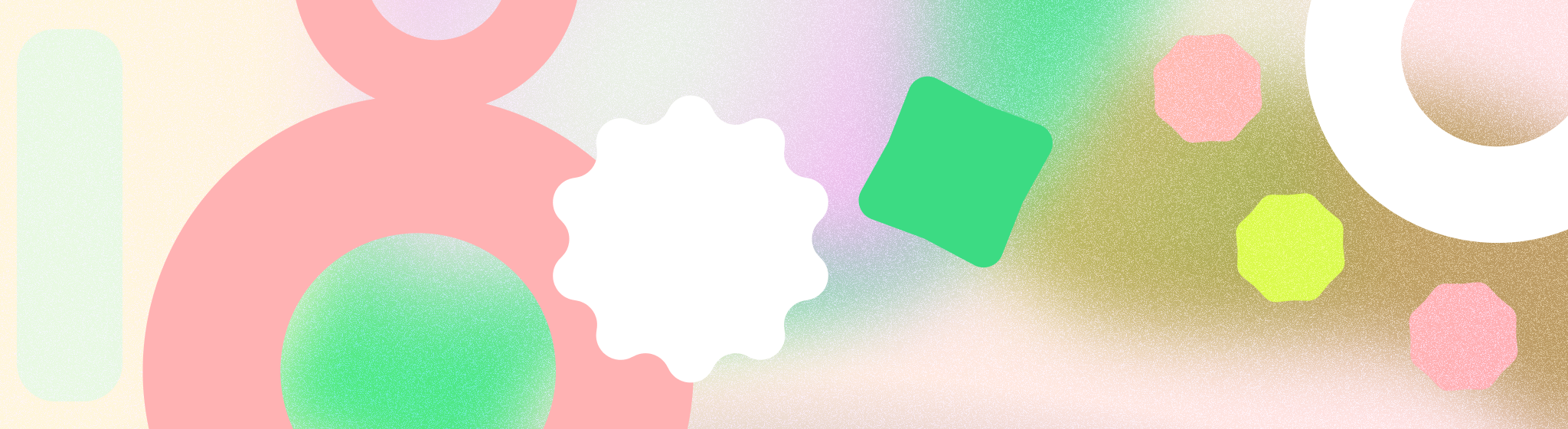
패스키는 비밀번호 패스키를 사용하면 사용자가 지문, 얼굴, PIN, 패턴과 같은 기기의 내장 인증 기능을 사용하여 앱과 웹사이트에 로그인할 수 있습니다. 이를 통해 원활한 로그인 환경이 제공되어 비밀번호를 기억해야 했습니다.
핵심사항
패스키를 사용할 때 다음 고려사항에 유의하세요.
- Credential Manager API를 사용하여 제품에서 패스키를 지원합니다. 인증 관리자는 패스키, 비밀번호, 제휴 로그인 솔루션을 비롯한 모든 로그인 방법을 통합하므로 모든 로그인 옵션을 미리 나열할 필요가 없습니다.
- 패스키를 기본 로그인 방법으로 지원합니다.
- 계정 생성, 계정 복구, 비밀번호로 로그인한 후, 계정 설정 등 적절한 시점에 패스키를 도입하여 사용자 참여도와 채택을 유도하세요.
- 제품 설정 메뉴 내에 관리를 위한 전용 섹션 제공 패스키(삭제 옵션 포함)
- 사용자가 이 새로운 로그인 방법을 알아볼 수 있도록 제품 전반에서 패스키에 관한 정보를 일관되게 유지합니다.
- Google에서 제공하는 패스키 아이콘을 사용하여 Android에서 일관된 로그인 환경을 만듭니다.
시작하기
더 간편하고 안전한 로그인 환경을 위해 제품에서 패스키를 사용하세요. 패스키는 비밀번호의 필요성을 줄여주고, 간편한 사용자 환경을 제공하며, 피싱 또는 보안 침해와 같은 보안 취약점에 대해 더 저항력이 있습니다. 비밀번호
제품에 패스키를 도입할 수 있는 몇 가지 일반적인 사용자 여정은 다음과 같습니다. 이 문서의 다음 섹션에서 자세한 내용을 확인할 수 있습니다.
- 신규 및 기존 사용자의 패스키 만들기 및 저장
- 저장된 사용자 인증 정보로 로그인하기
- 앱 또는 웹사이트 설정에서 패스키 관리하기
로그인 환경을 설계할 때 다음 UX 원칙에 유의하세요 사용:
- 단순성 우선시: 가입에 필요한 단계를 최소화하거나 이를 위해 필요한 사항을 단순하게 유지합니다.
- 투명하게 공개: 어떤 데이터를 왜 수집하는지 명확하게 전달
- 사용자에게 제어권 부여: 사용자가 나중에 선택적 세부정보를 입력하도록 허용
Credential Manager API를 사용하여 제품에서 패스키를 지원합니다. 이 API를 통합하는 방법을 알아보려면 구현 가이드를 살펴보세요.
패스키 생성 및 저장
다음과 같은 방법으로 패스키 생성을 홍보하는 것이 좋습니다.
- 신규 사용자: 계정 생성 중 패스키 생성 홍보
- 기존 사용자: 계정 복구 중, 비밀번호로 로그인한 후, 사용자가 이미 계정 관리에 관심을 가지고 있는 계정 설정 내에서 패스키 생성을 홍보합니다.
- 일관된 메시지: 제품 전반에서 패스키 생성 메시지의 문구와 디자인을 일관되게 유지합니다.
계정 생성 순간
사용자는 새 계정을 만들 때 이미 나중에 해당 계정에 로그인할 방법을 생각하고 있습니다. 이때 패스키를 소개하고 패스키를 사용하면 더 간편하고 안전하게 로그인할 수 있는 방법을 설명할 수 있습니다.
Android 15에서는 패스키 생성을 간소화하여 한 번의 탭 흐름으로 줄입니다.
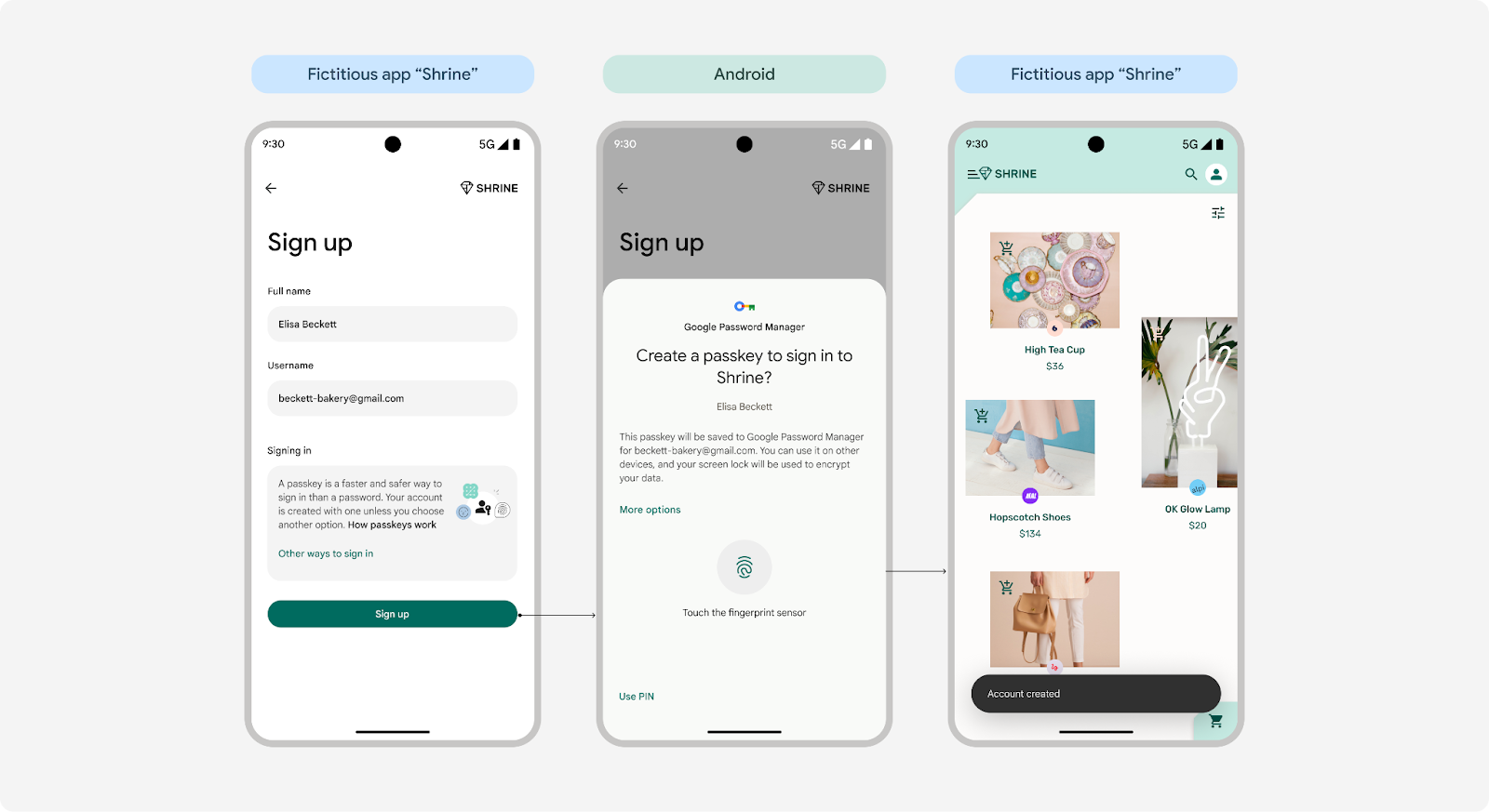 Android 15에서 한 번 탭하여 패스키 생성하기
Android 15에서 한 번 탭하여 패스키 생성하기
Android 14 이하의 사용자는 계속해서 두 번 탭하는 흐름을 사용합니다.
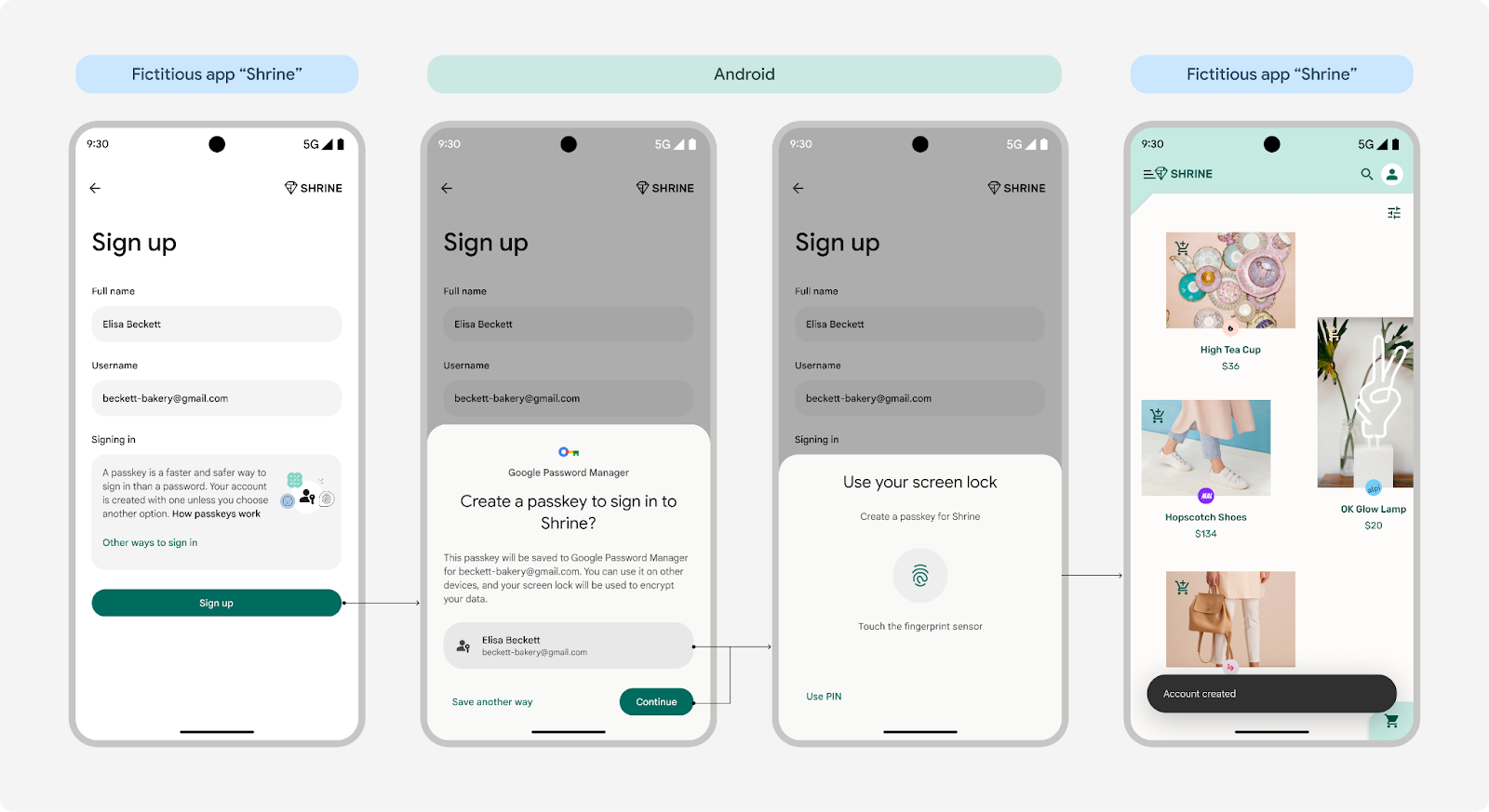 Android 14 이하에서 두 번 탭하여 패스키 생성
Android 14 이하에서 두 번 탭하여 패스키 생성
패스키를 사용자의 기본 가입 방법으로 설정
사용자가 새 계정을 만들 때 패스키를 계정 생성의 기본 옵션으로 우선시합니다. 하지만 다음과 같은 경우 사용자가 다른 로그인 옵션을 사용할 수 있어야 합니다. 선택하세요.
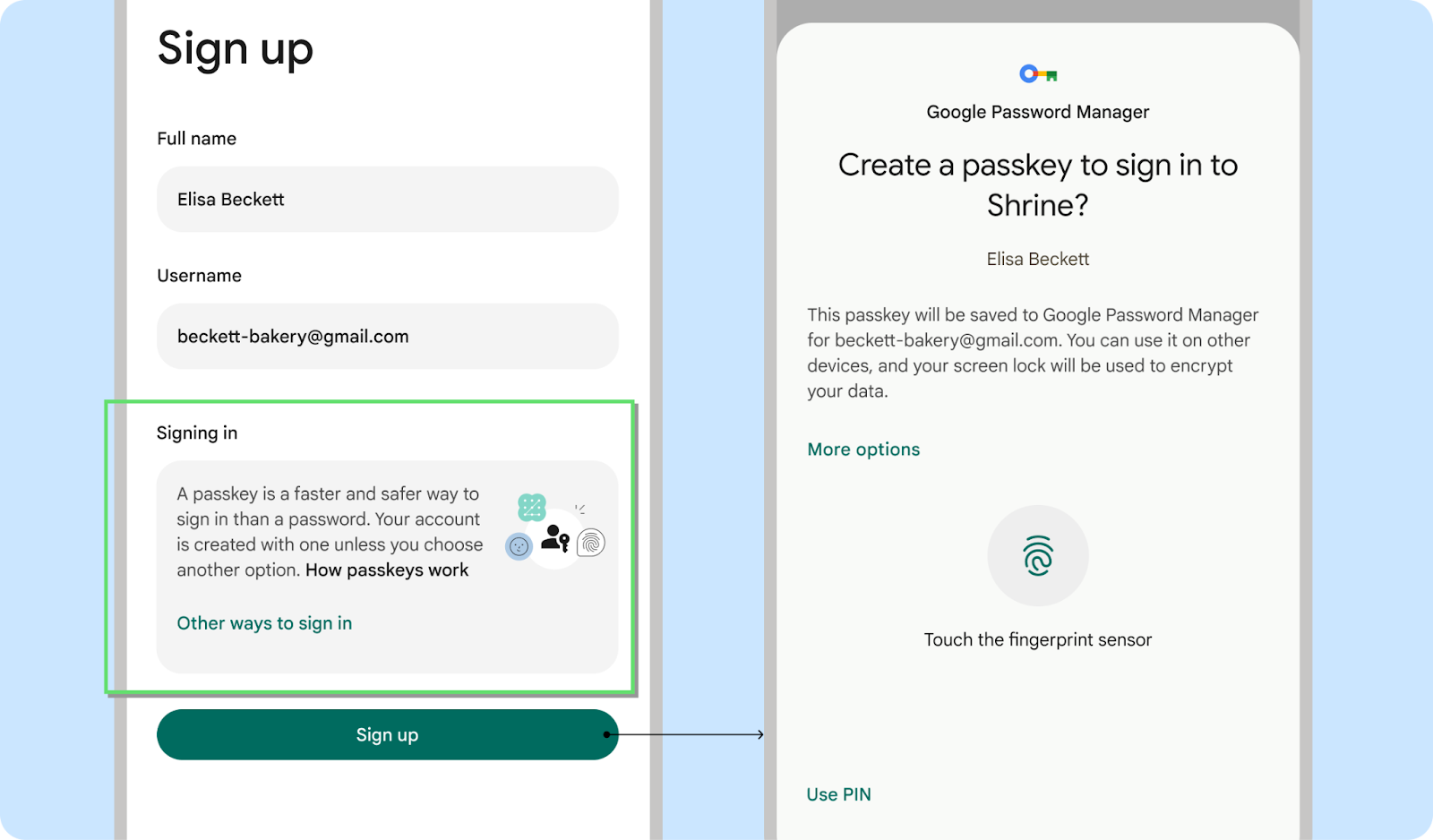
권장사항
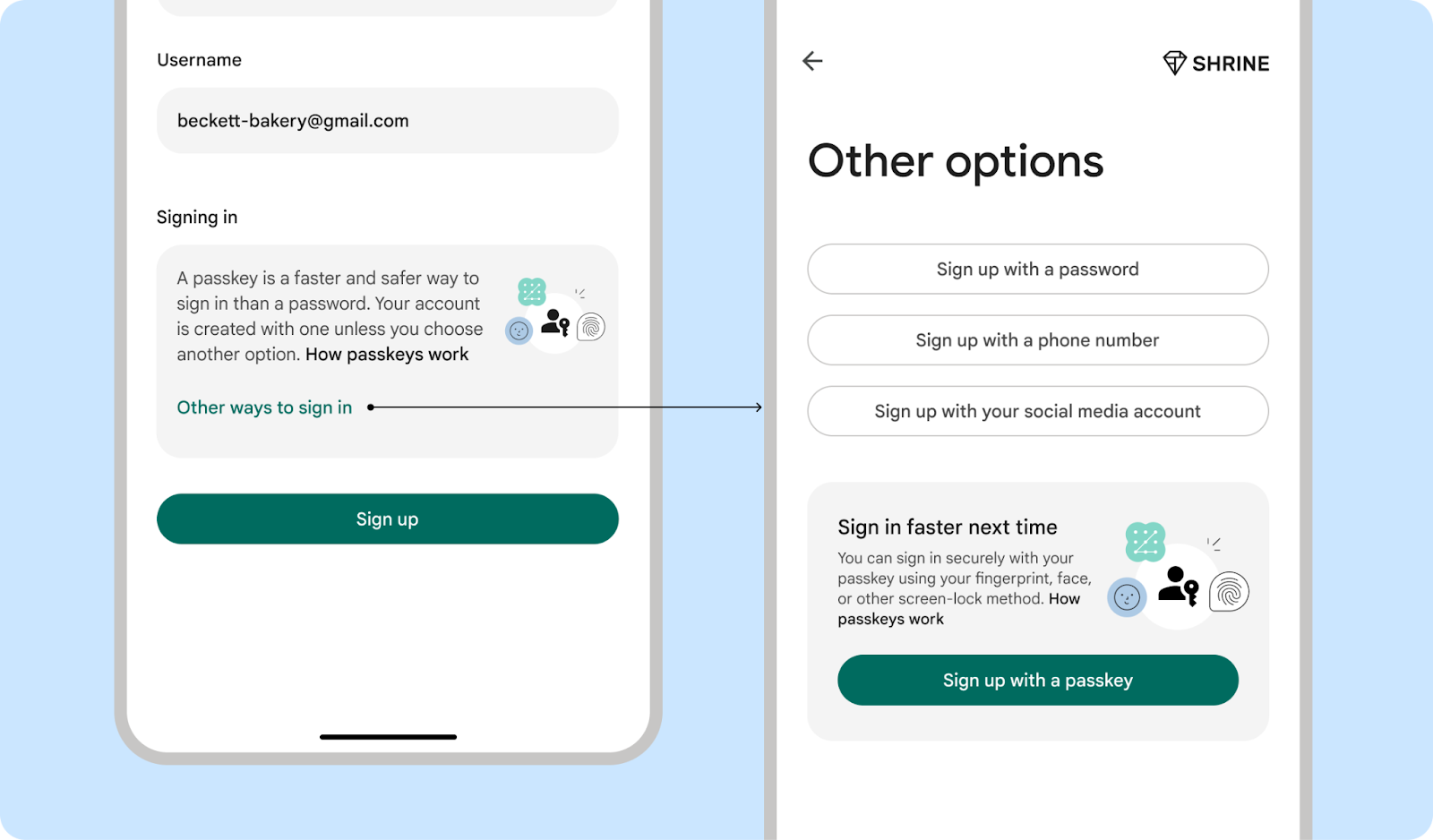
권장사항

금지사항
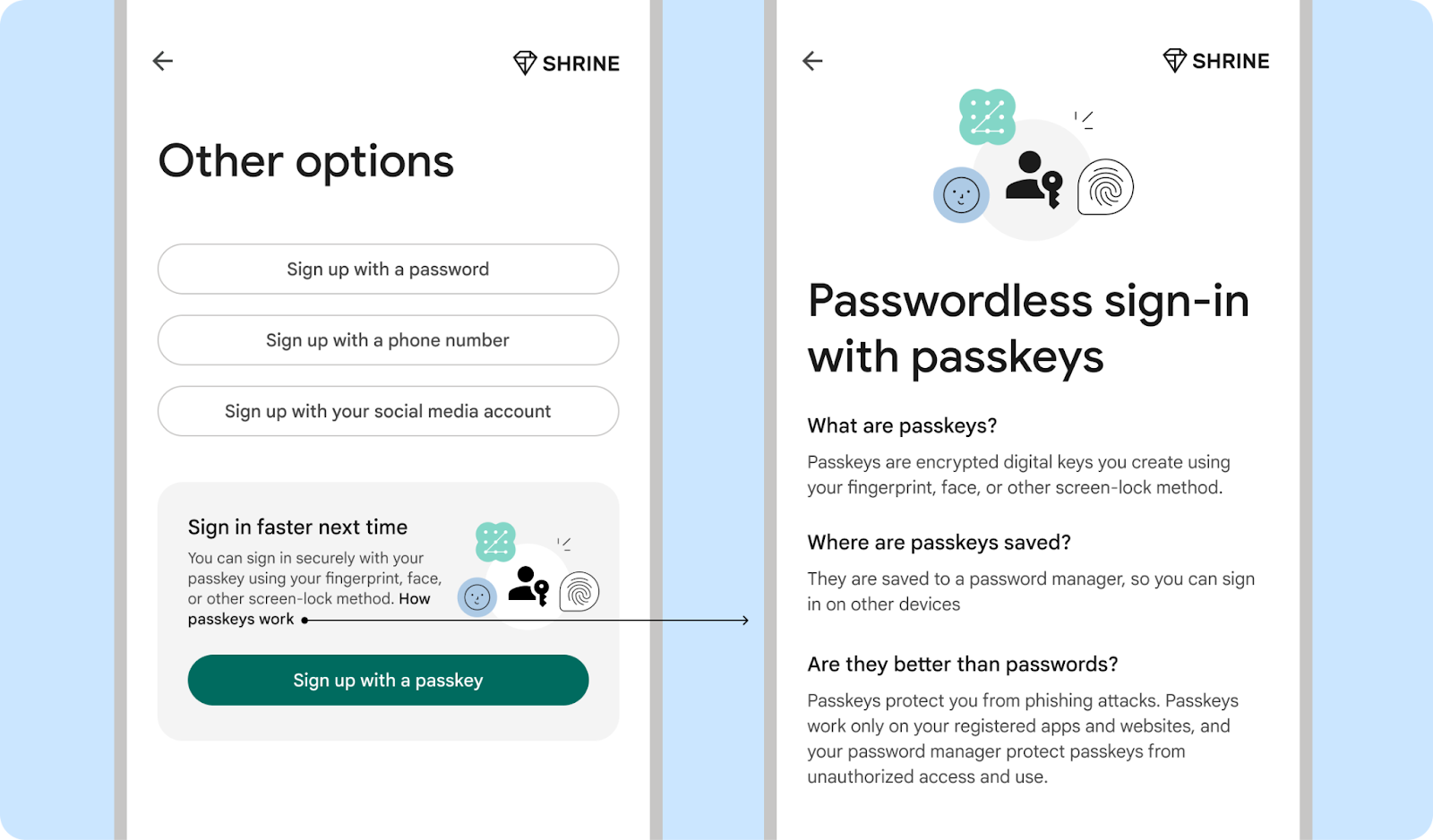
권장사항
계정 복구 순간
이전 비밀번호를 사용하여 계정 복구를 시도했지만 실패한 사용자는 패스키를 채택할 가능성이 더 높습니다.
사용자가 비밀번호를 재설정할 때 패스키를 생성하라는 메시지 표시
사용자가 비밀번호를 재설정하려고 할 때 패스키를 생성하도록 권장합니다. 이 시점에서 사용자는 비밀번호를 잊어버린 불편함을 겪고 있으므로 패스키가 제공하는 보안과 편의성을 더 잘 받아들일 수 있습니다. 사용자에게 다른 계정의 패스키를 생성하라는 메시지를 표시해 보세요. 계정 복구 사용 사례
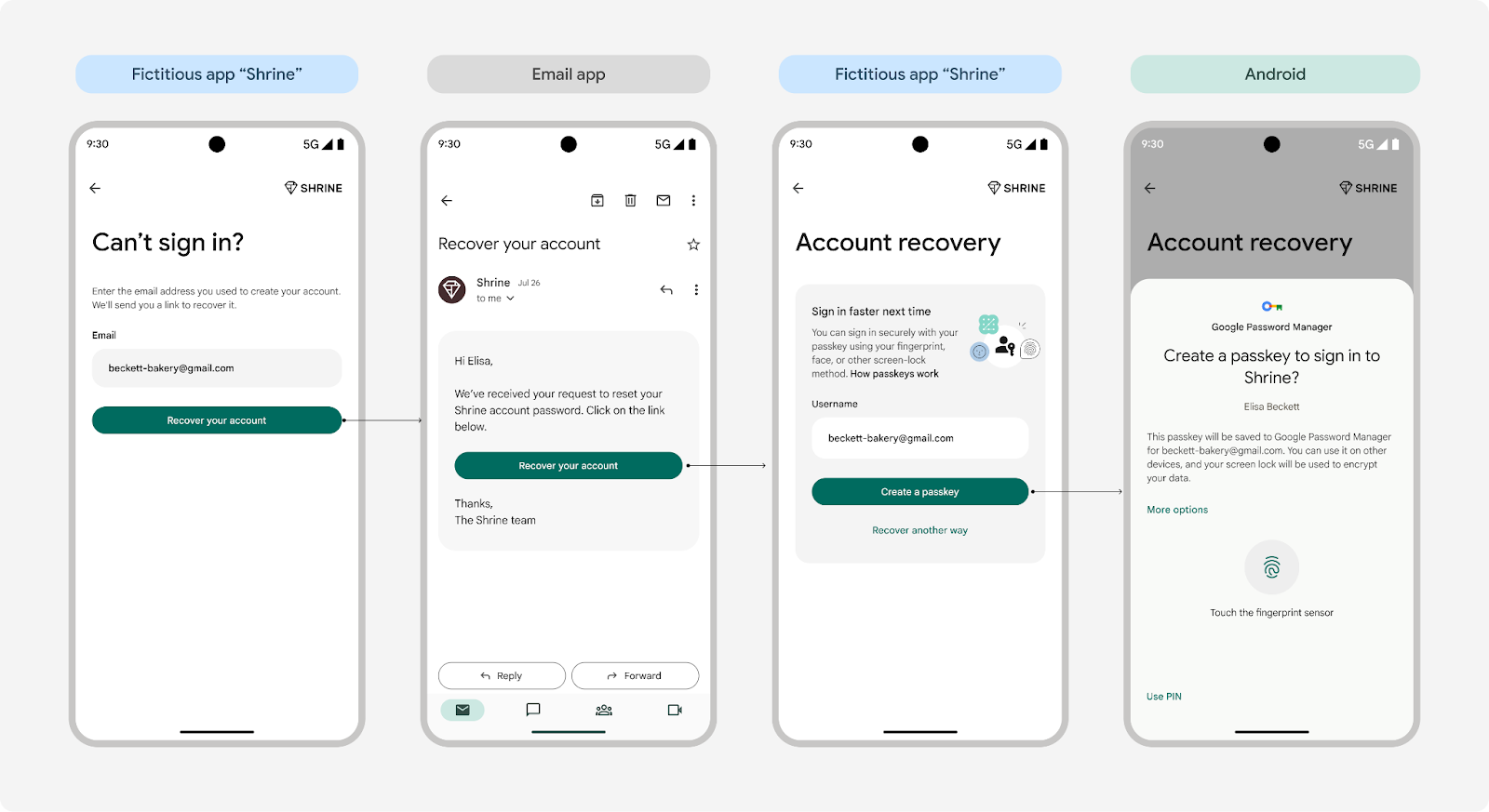 사용자가 비밀번호를 재설정할 때 패스키를 생성하라는 메시지 표시
사용자가 비밀번호를 재설정할 때 패스키를 생성하라는 메시지 표시
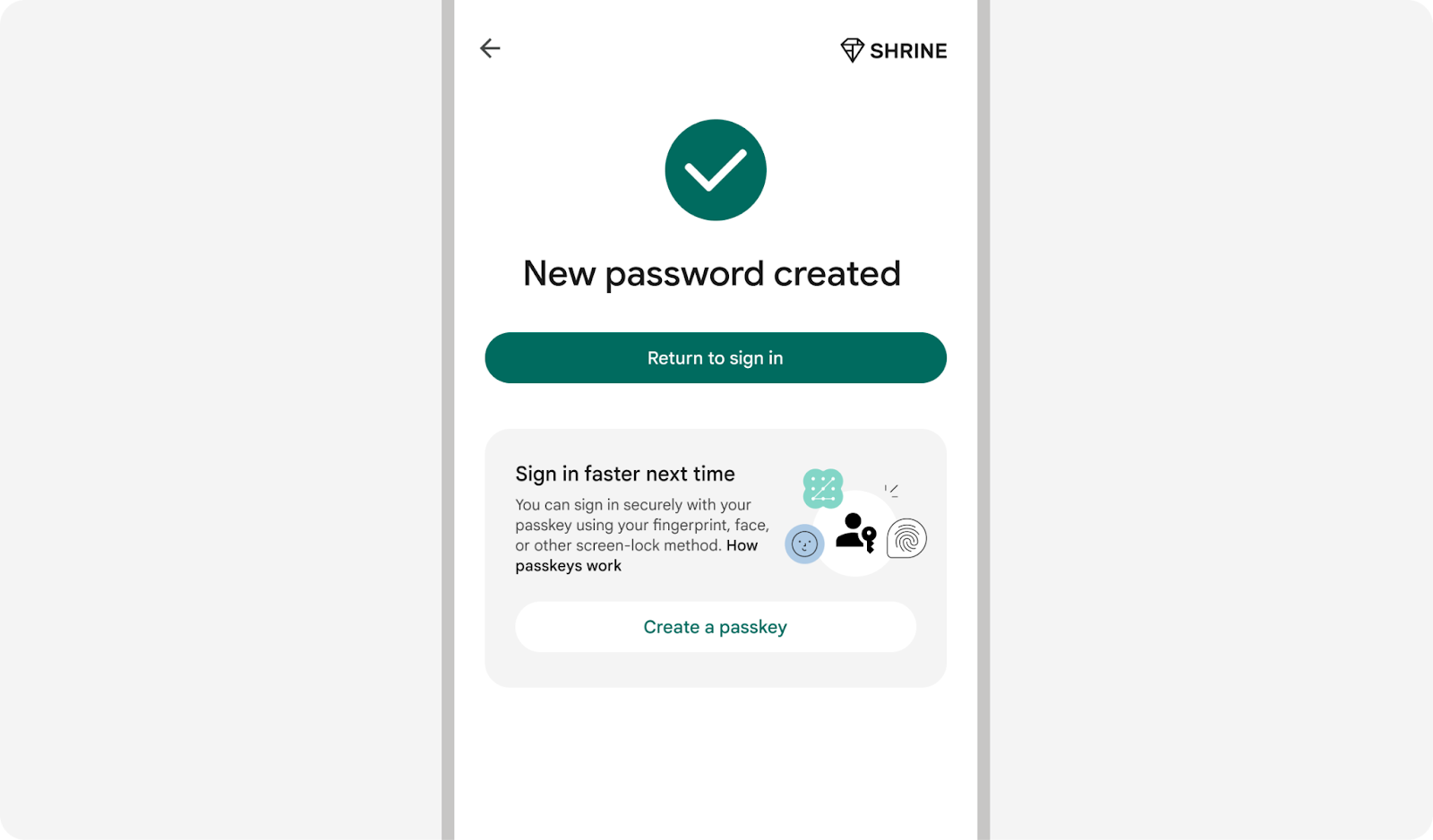 비밀번호 재설정이 끝나면 패스키를 생성하라는 메시지를 사용자에게 표시
새 비밀번호를 만들고 저장하는 데 시간이 많이 걸립니다.
비밀번호 재설정이 끝나면 패스키를 생성하라는 메시지를 사용자에게 표시
새 비밀번호를 만들고 저장하는 데 시간이 많이 걸립니다.
사용자에게 패스키 관련 문제를 해결하는 방법 안내하기
사용자가 패스키 관련 문제를 해결하기 위해 지원을 요청하는 경우 문제 해결 단계를 추가하거나 고객센터 도움말 링크를 제공합니다.
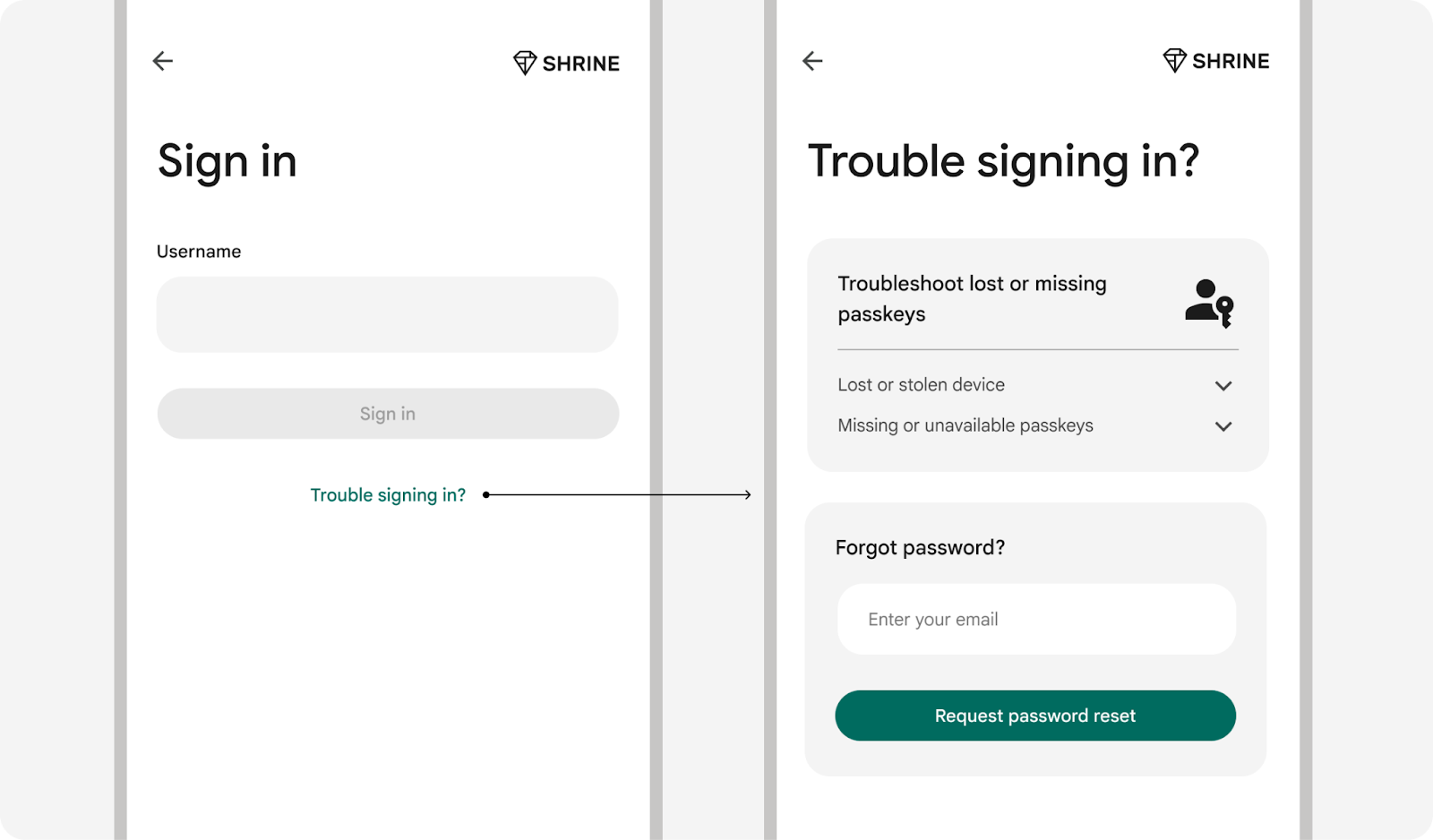
비밀번호로 로그인한 직후
사용자가 비밀번호를 잊어버려 로그인 시 불편함을 느낄 수 있습니다. 이를 방지하려면 고객이 서명한 후 즉시 패스키를 생성하도록 안내하세요. 비밀번호나 다른 방법을 사용해 로그인해야 합니다.
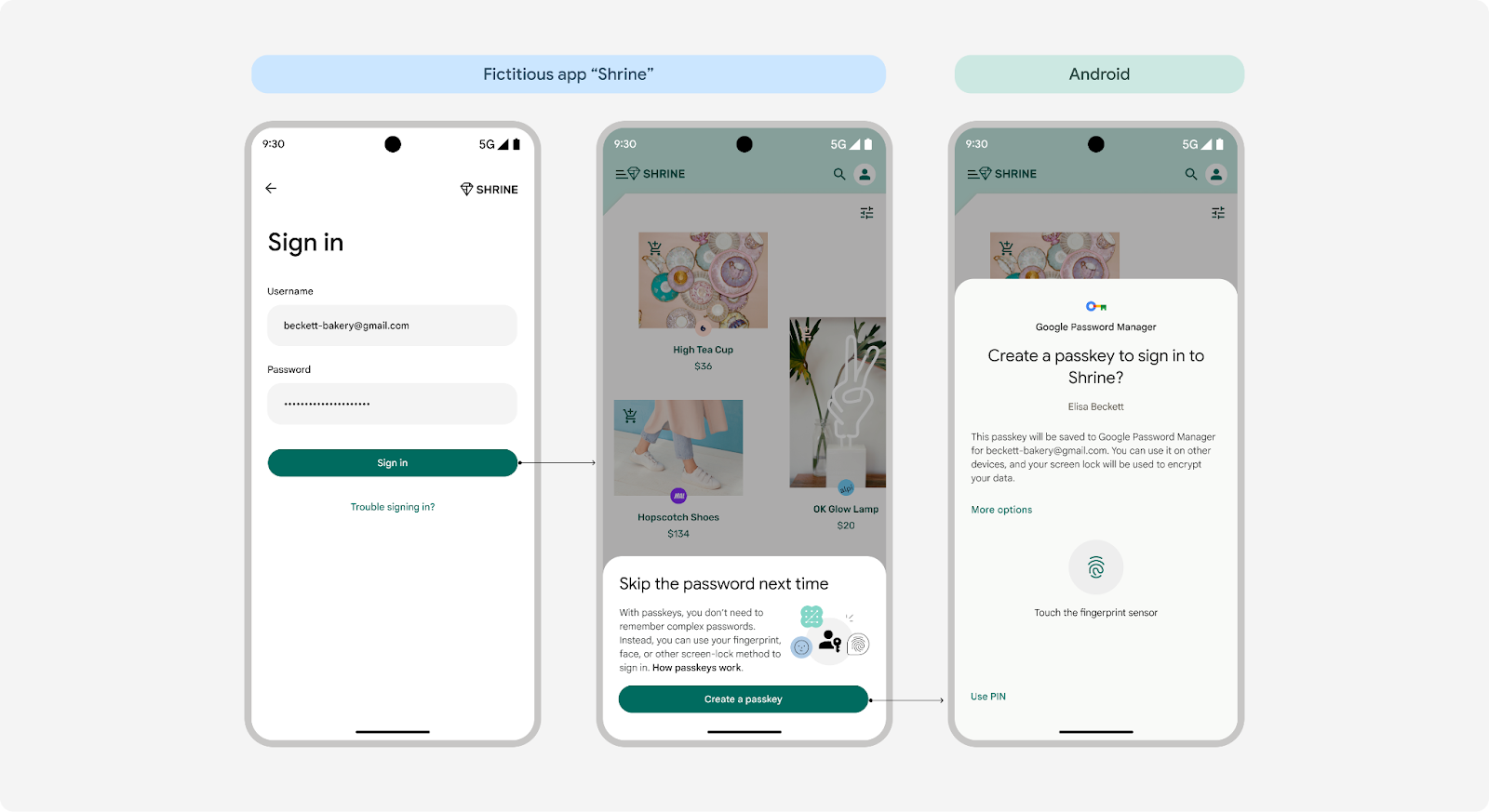 비밀번호 또는 기타 서비스로 로그인한 후 즉시 패스키 메시지 표시
메서드를 사용하세요.
비밀번호 또는 기타 서비스로 로그인한 후 즉시 패스키 메시지 표시
메서드를 사용하세요.
계정 관리 순간
비밀번호 또는 기타 로그인 방법이 있는 기존 계정의 경우 사용자가 패스키로 업그레이드할 수 있도록 계정 설정에 패스키 메시지를 표시합니다. 사용자가 동일한 사용자 이름에 대해 중복 패스키를 만들지 않는 경우 비밀번호 관리자입니다.
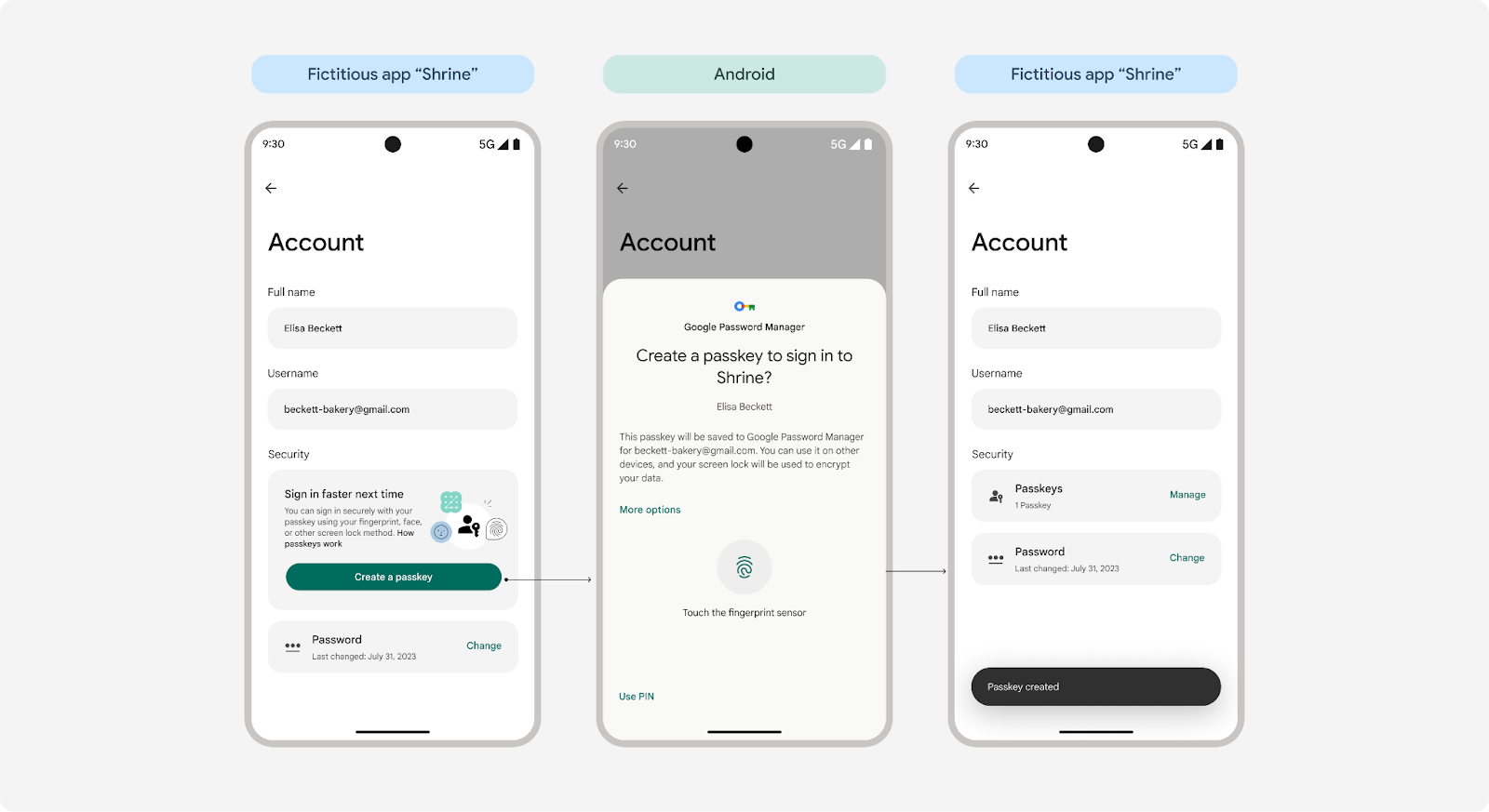
콘텐츠 디자인 가이드: 사용자에게 패스키 소개
명확성, 단순성, 사용자 이점을 우선시하여 큰 변화가 일어납니다. 제품에 패스키를 도입할 때 보다 원활한 사용자 환경을 만들려면 이 가이드라인을 따르세요.
패스키 생성 전에 패스키의 주요 이점 강조
패스키는 새로운 로그인 방법이므로 명확하고 간결해야 합니다. 혜택을 만들라는 메시지를 표시하기 전에 사용자에게 혜택을 설명하는 것이 좋습니다. 중점 분야 패스키 아이콘, 지문, 이해도를 높이고 이탈을 줄일 수 있습니다.
Google의 연구에 따르면 사용자는 속도, 단순성, 보안을 중요하게 생각하는 것으로 나타났습니다. 사용자가 제품에 로그인하고 이를 사용할 때 가장 중요하게 생각하는 사항을 강조하도록 메시지를 수정합니다.
익숙한 언어와 간단한 설명을 사용하고 기술을 과도하게 설명하지 마세요.
패스키는 익숙한 환경을 지원하는 고급 기술입니다. 소개 시 '패스키' 사용 시 휴대전화를 잠금 해제할 때와 같이 화면 잠금을 해제할 수 있습니다. 지문, 얼굴, PIN 또는 기타 방법을 사용합니다.
이러한 친숙한 보안 환경을 언급하면 채택에 대한 불안이 줄어들고 사용자에게 어떤 환경이 제공될지 명확히 하면 불확실성이 줄어듭니다. 추가 정보가 필요한 사용자는 더 깊이 파고들 수 있습니다.
'패스키'라는 용어를 포함하되 이를 콘텐츠 디자인의 중심에 두지 않습니다.
'패스키'라는 용어 사용 사용자가 스스로 학습할 수 있도록 하고 인지도를 쌓습니다. 업계에서는 여러 플랫폼의 구현에서 이 용어를 사용하는 데 합의했으며, 많은 조직에서 기술에 관한 심층적인 설명을 게시하여 개별 제품에서 이를 할 필요가 줄어들었습니다. 패스키는 새로운 용어이므로 처음 소개할 때 패스키를 전면에 배치하여 사용자를 압도하지 마세요.
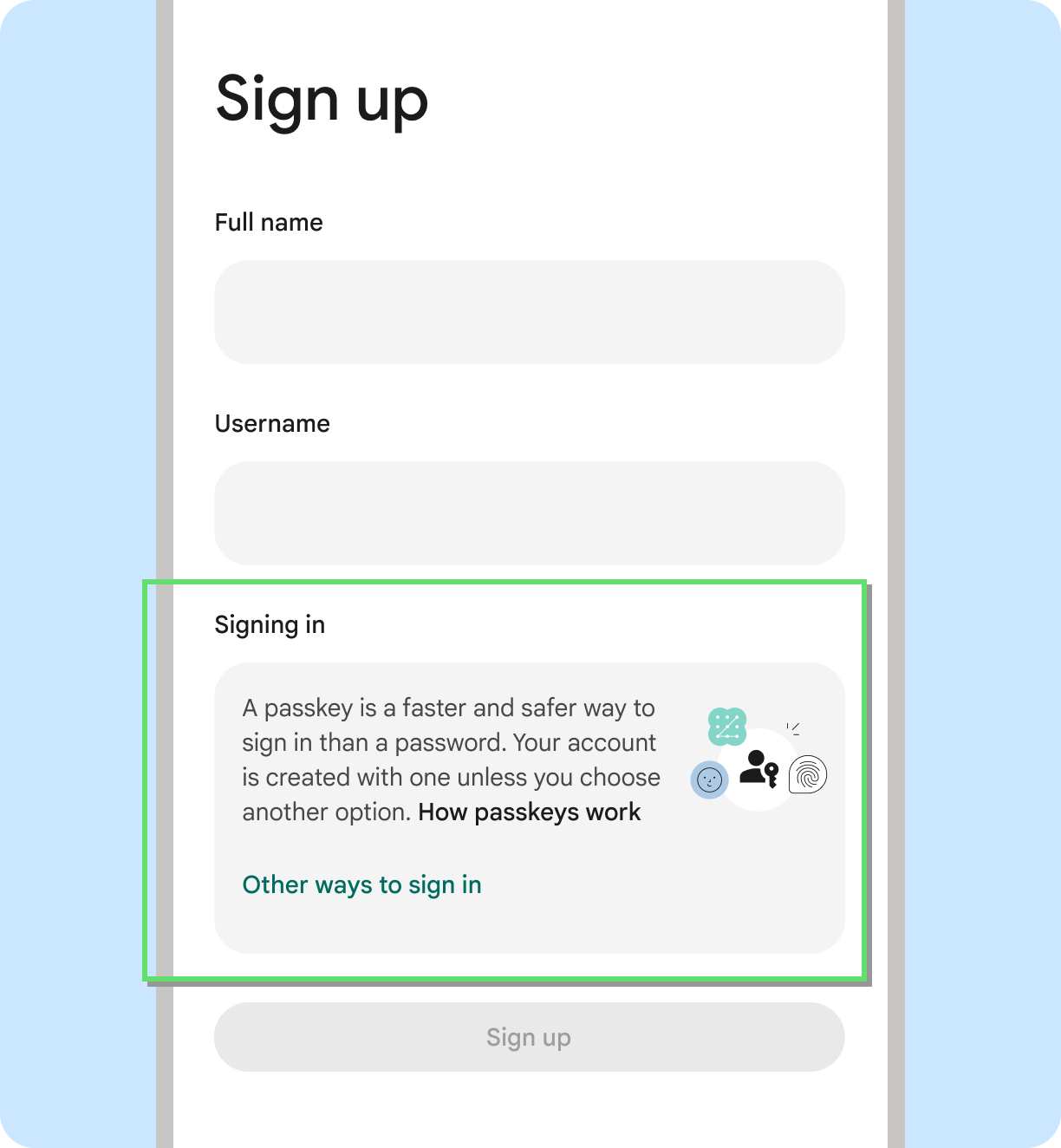
권장사항
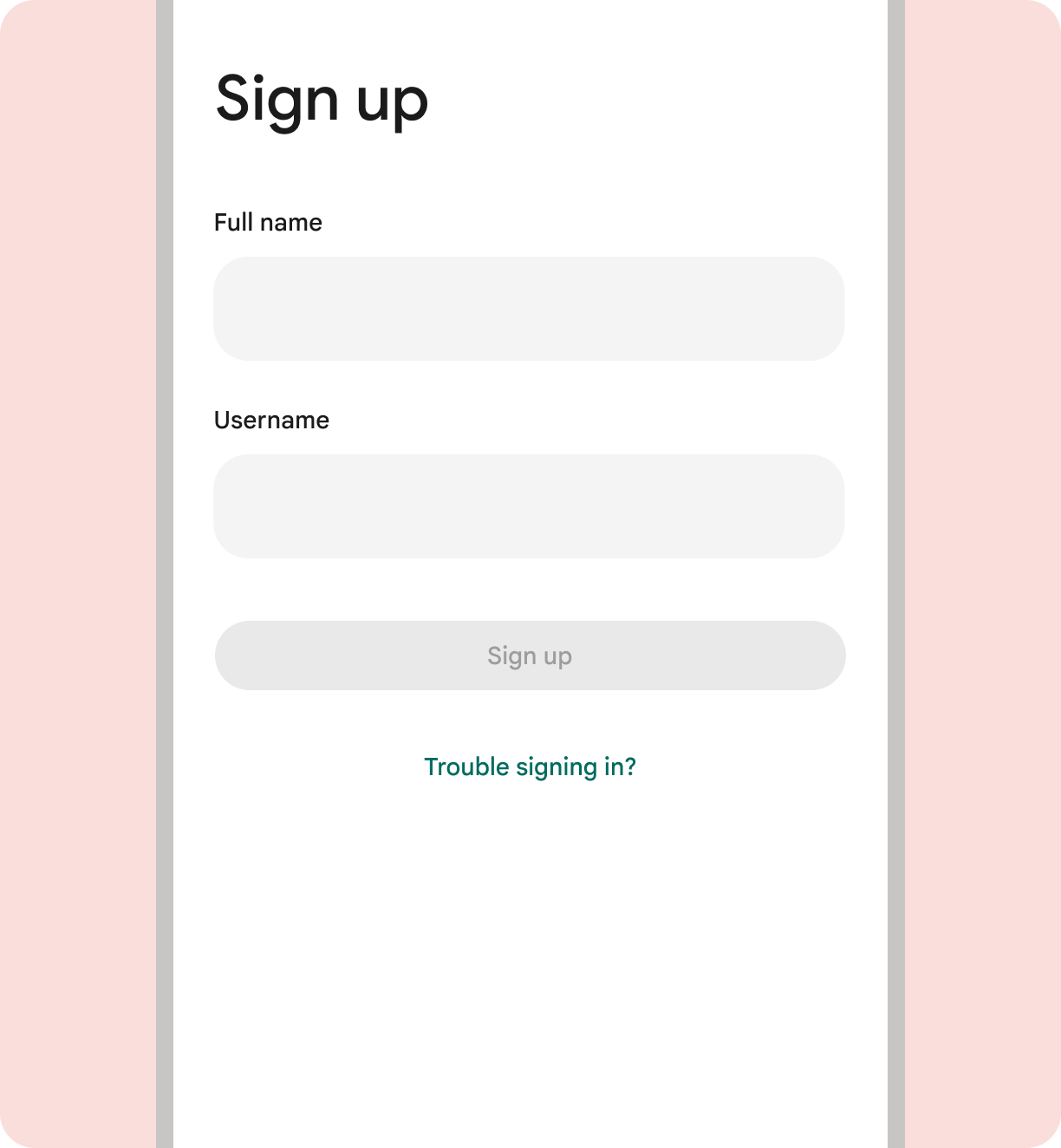
금지사항
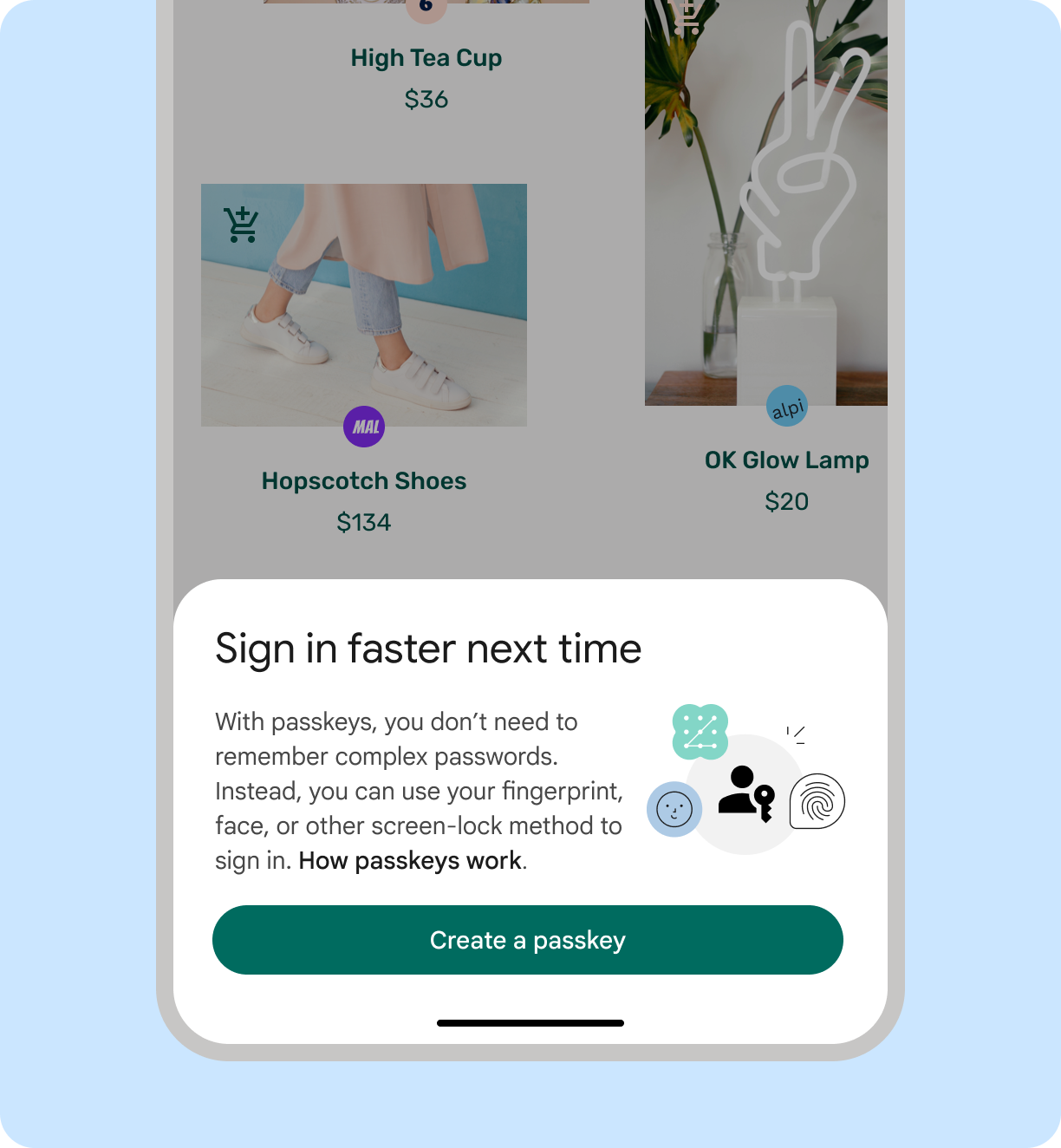
권장사항
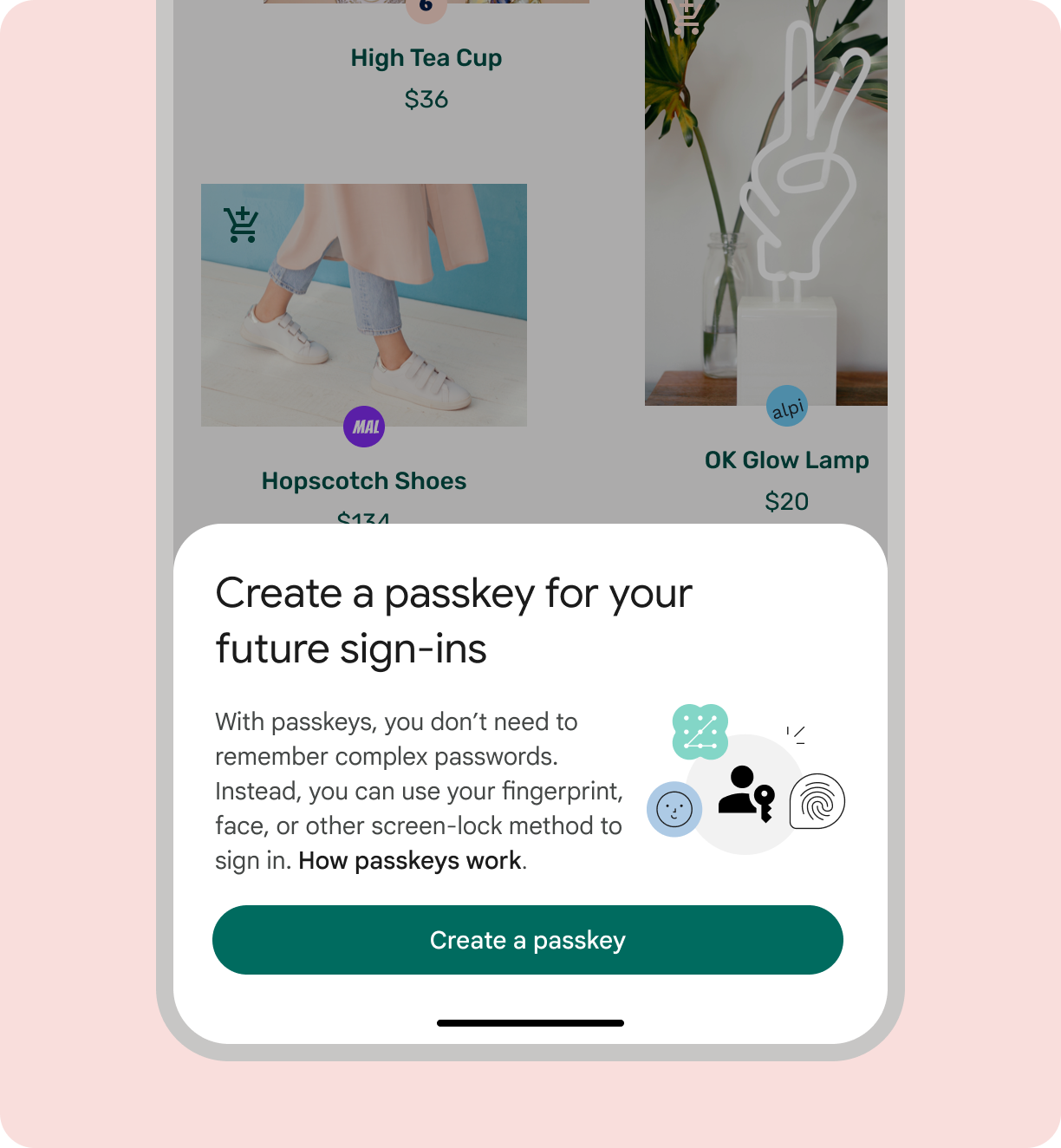
금지사항
사용자에게 '패스키 만들기' 메시지 표시하기
사용자가 패스키 사용을 시작하도록 초대할 때 패스키'가 표시됩니다. 이는 플랫폼에서 소유한 API 화면과 일치합니다. 단 한 번에 하나의 패스키가 생성됩니다. 비밀번호와 마찬가지로 패스키는 적절하지 않음 명사. 대문자로 표기되지 않으며 일반적으로 'a'와 같은 관사가 함께 표시됩니다. 패스키를 두 개 이상 언급할 때는 복수형으로 사용할 수 있습니다.
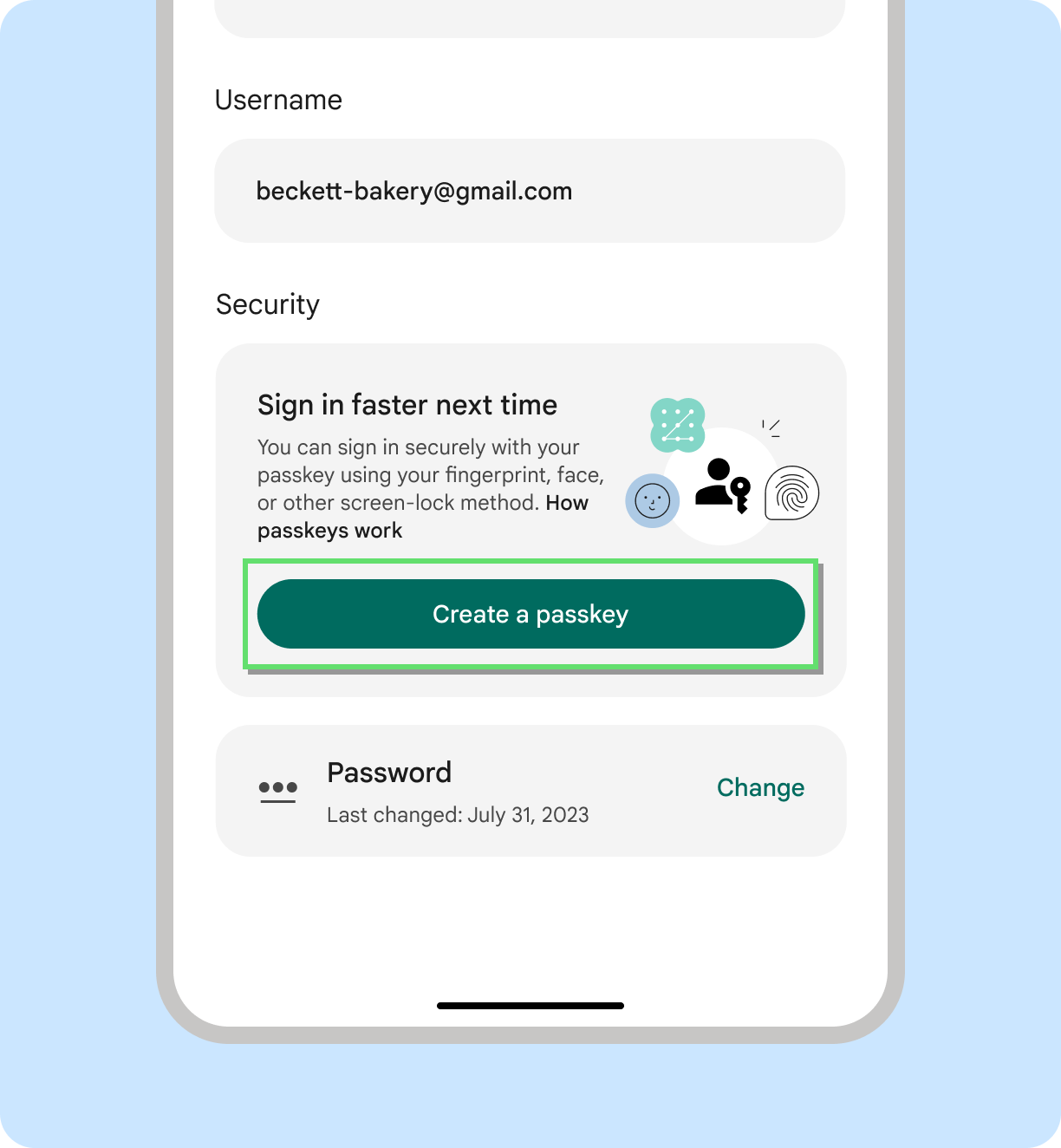
권장사항
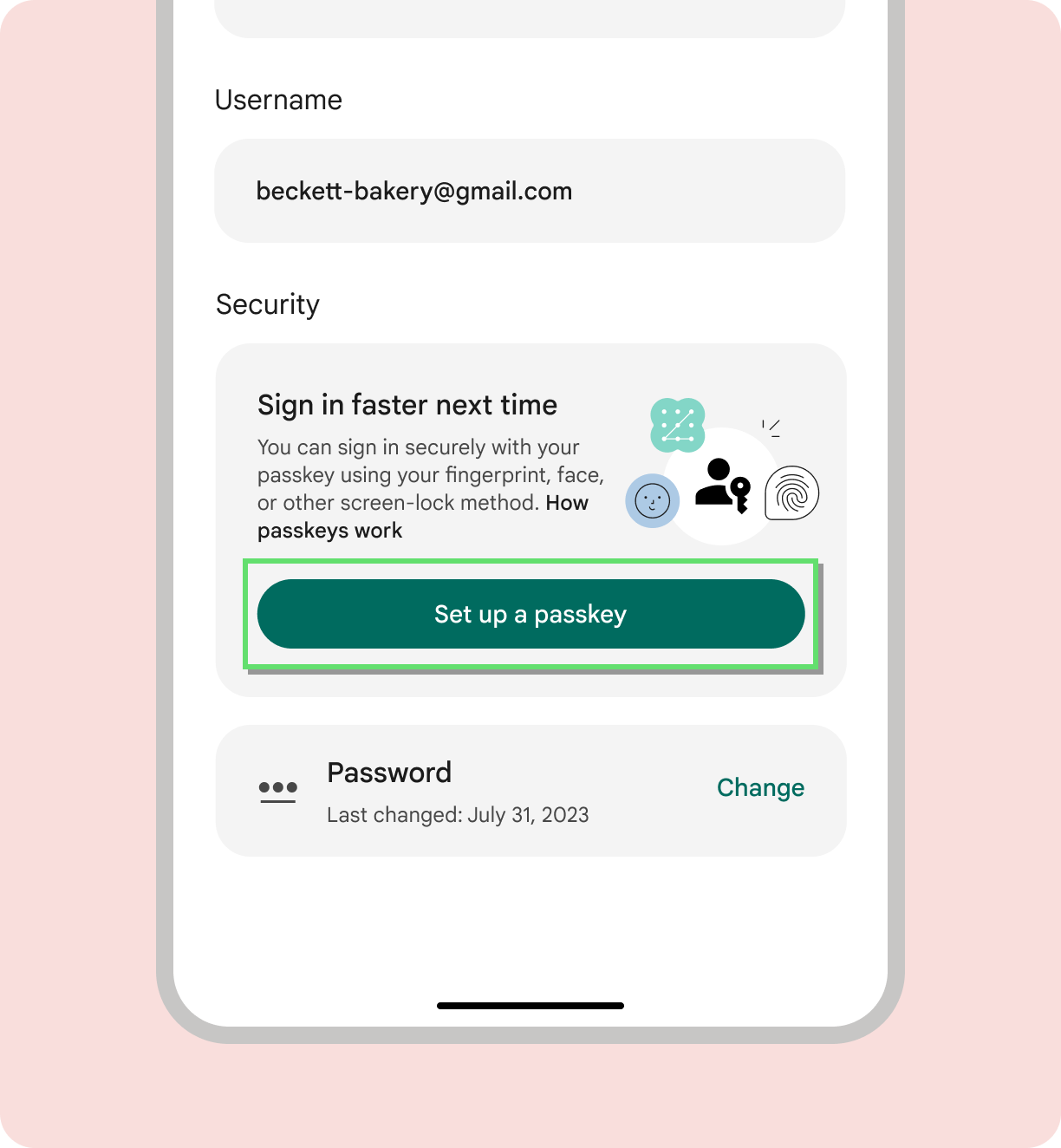
금지사항
'저장' 사용 패스키가 저장되는 위치를 전달할 때
사용자는 비밀번호 관리자에서와 같이 패스키를 저장할 위치를 선택할 수 있습니다. 패스키 저장에 사용할 특정 비밀번호 관리자를 선택할 때 "[password_manager_name]에 패스키 저장"이라고 말하는 것이 좋습니다.
사용자에게 패스키 생성 상태 전달
계정 생성 중에 진행 상황을 사용자에게 계속 알립니다. 이렇게 하면 패스키와 제품 전체에 대한 사용자의 신뢰가 향상됩니다.
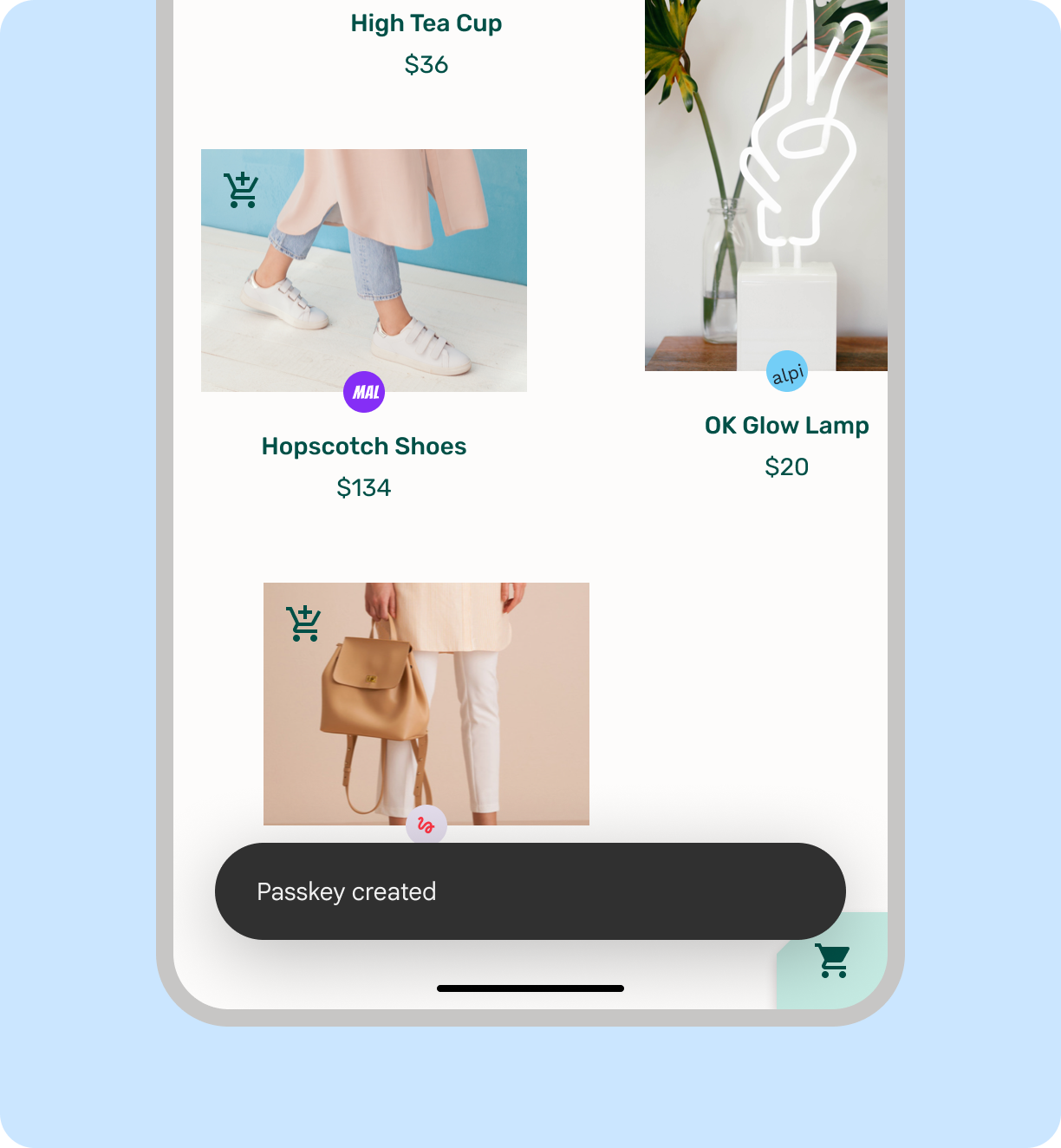
권장사항
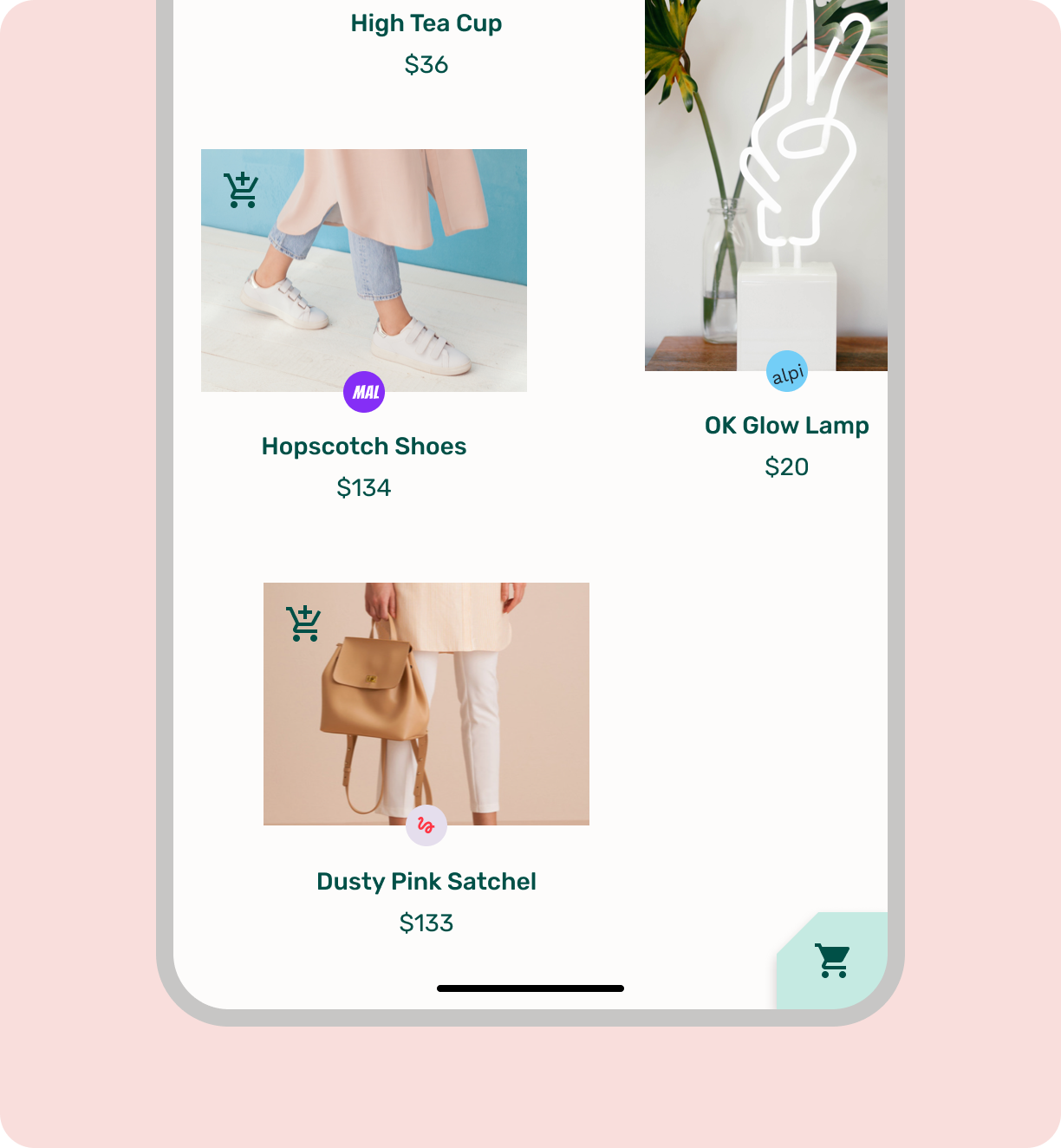
금지사항
저장된 사용자 인증 정보로 로그인
Credential Manager API는 사용자가 제품에 로그인할 때 사용 가능한 계정 목록을 보여주는 계정 선택 도구 화면을 표시합니다.
- 계정이 하나만 있는 경우 사용자는 Android 15에서 화면 잠금으로 즉시 로그인할 수 있습니다. Android 14 이하에서는 화면 잠금을 사용하여 로그인하기 전에 먼저 계정 정보를 확인해야 합니다.
- 사용자에게 계정이 여러 개인 경우 먼저 선호하는 계정을 선택한 다음 화면 잠금을 사용하여 패스키로 로그인합니다.
사용자가 로그인 화면에서 계정을 찾을 수 없는 경우 '로그인 옵션' 또는 '옵션 더보기'를 탭하여 대안을 찾거나 화면을 닫아 직접 비밀번호를 입력하거나 다른 기존 방법을 사용할 수 있습니다.
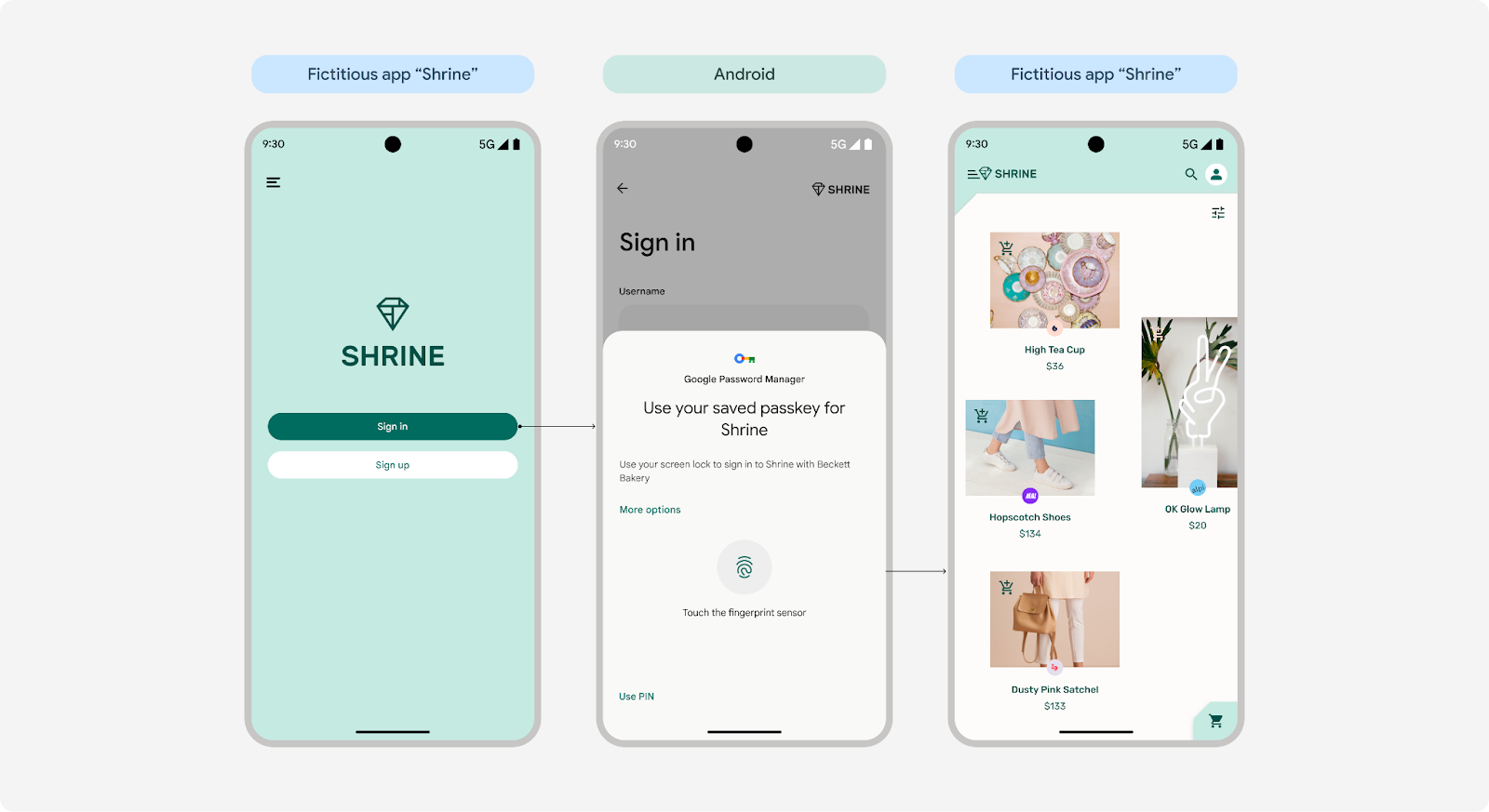 Android 15의 계정 1개
Android 15의 계정 1개
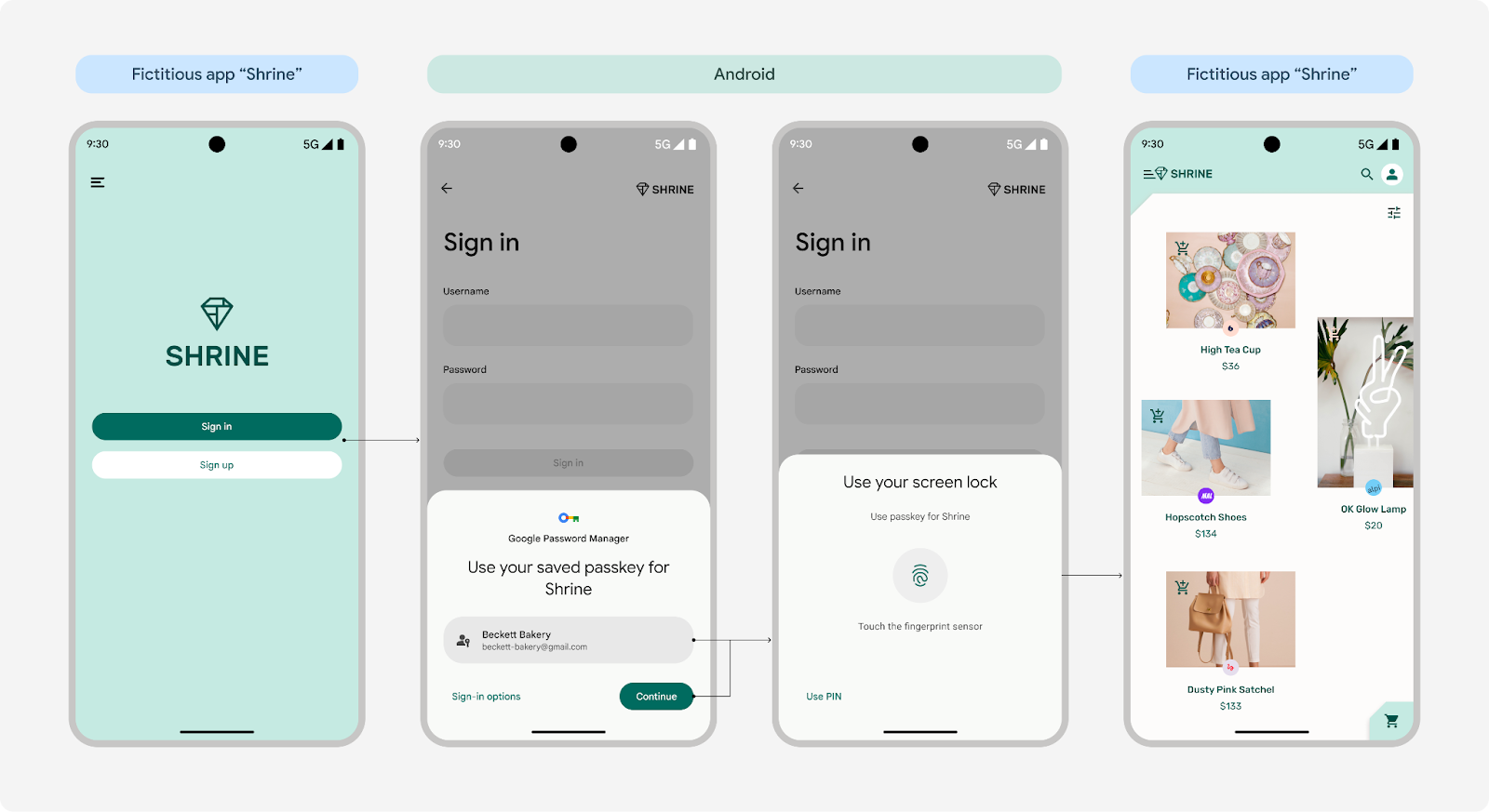 Android 14 이하의 경우 계정 1개
Android 14 이하의 경우 계정 1개
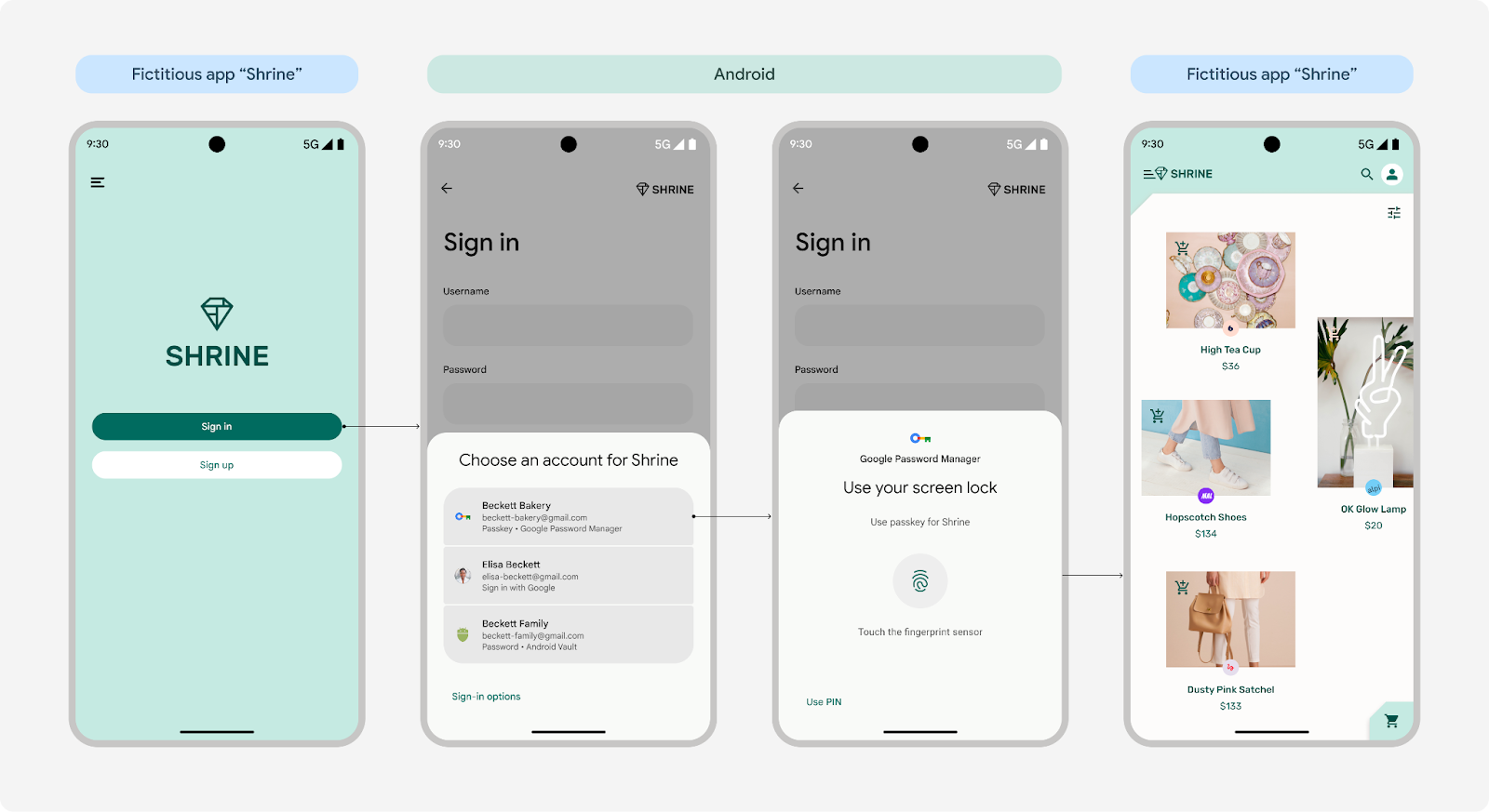 모든 Android 버전의 다중 계정
모든 Android 버전의 다중 계정
(생체 인식 화면의 브랜딩은 Android 15에서만 사용할 수 있음)
통합 로그인
인증 관리자는 기존 로그인 방법과 패스키를 통합합니다. 비밀번호 및 제휴 로그인(예: Google 계정으로 로그인) 등의 외부 수단을 차단해야 합니다. 작동 방식은 다음과 같습니다.
- Android 13 이하: 패스키와 비밀번호가 Google 비밀번호 관리자에 저장되고 여기에서 검색됩니다. 사용자가 패스키와 비밀번호를 복원할 수 있습니다. 다른 Android 지원 기기에 로그인할 수 없습니다.
- Android 14 이상: 인증 관리자는 Google 비밀번호 관리자를 비롯하여 사용자 기기에서 사용 설정된 모든 비밀번호 관리자와 호환됩니다. Android 시스템은 이러한 서비스에서 사용자 인증 정보를 수집하여 편리한 목록에 표시합니다.
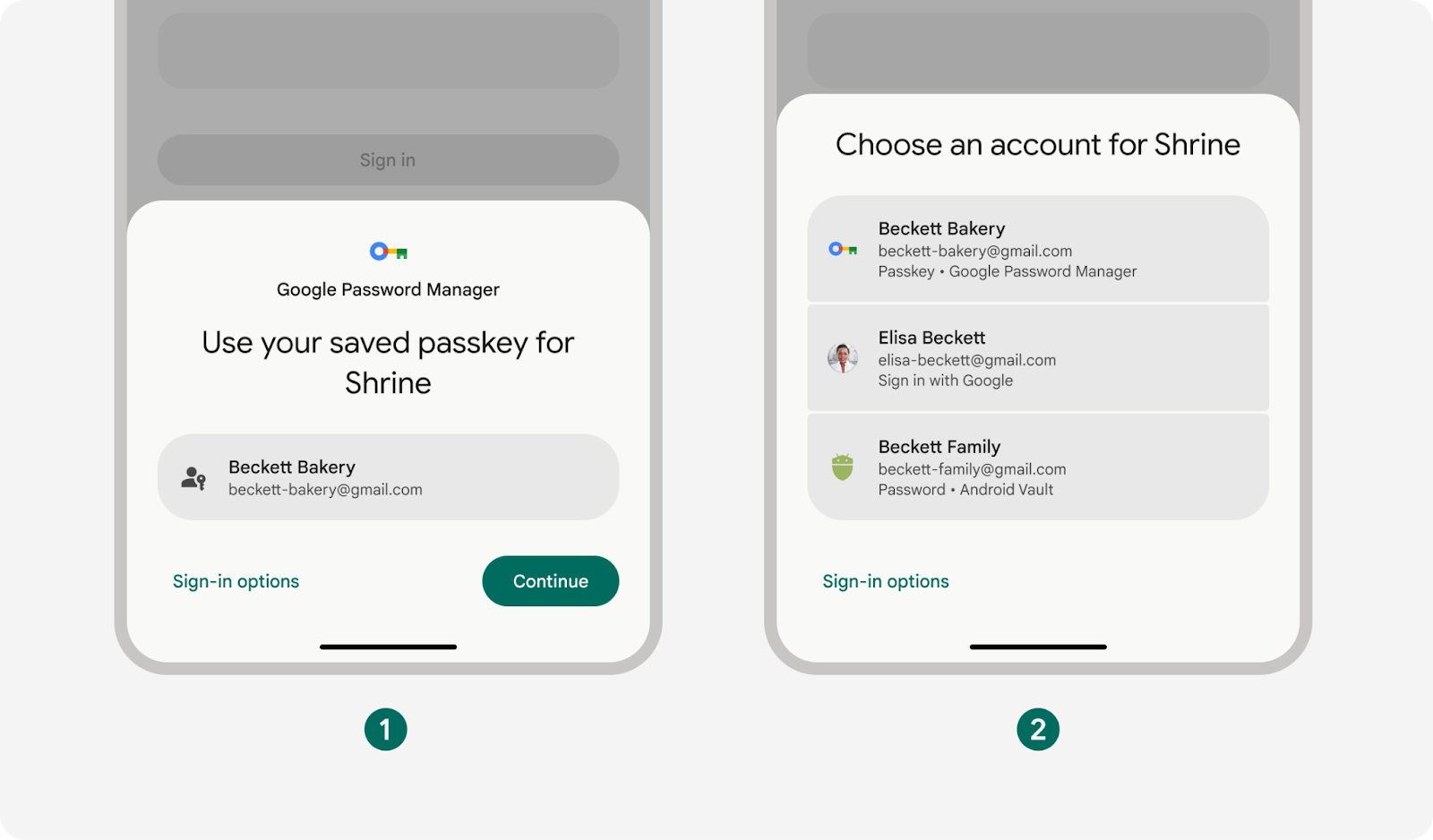
- Google 비밀번호 관리자의 계정 1개
- 여러 비밀번호 관리자의 여러 계정
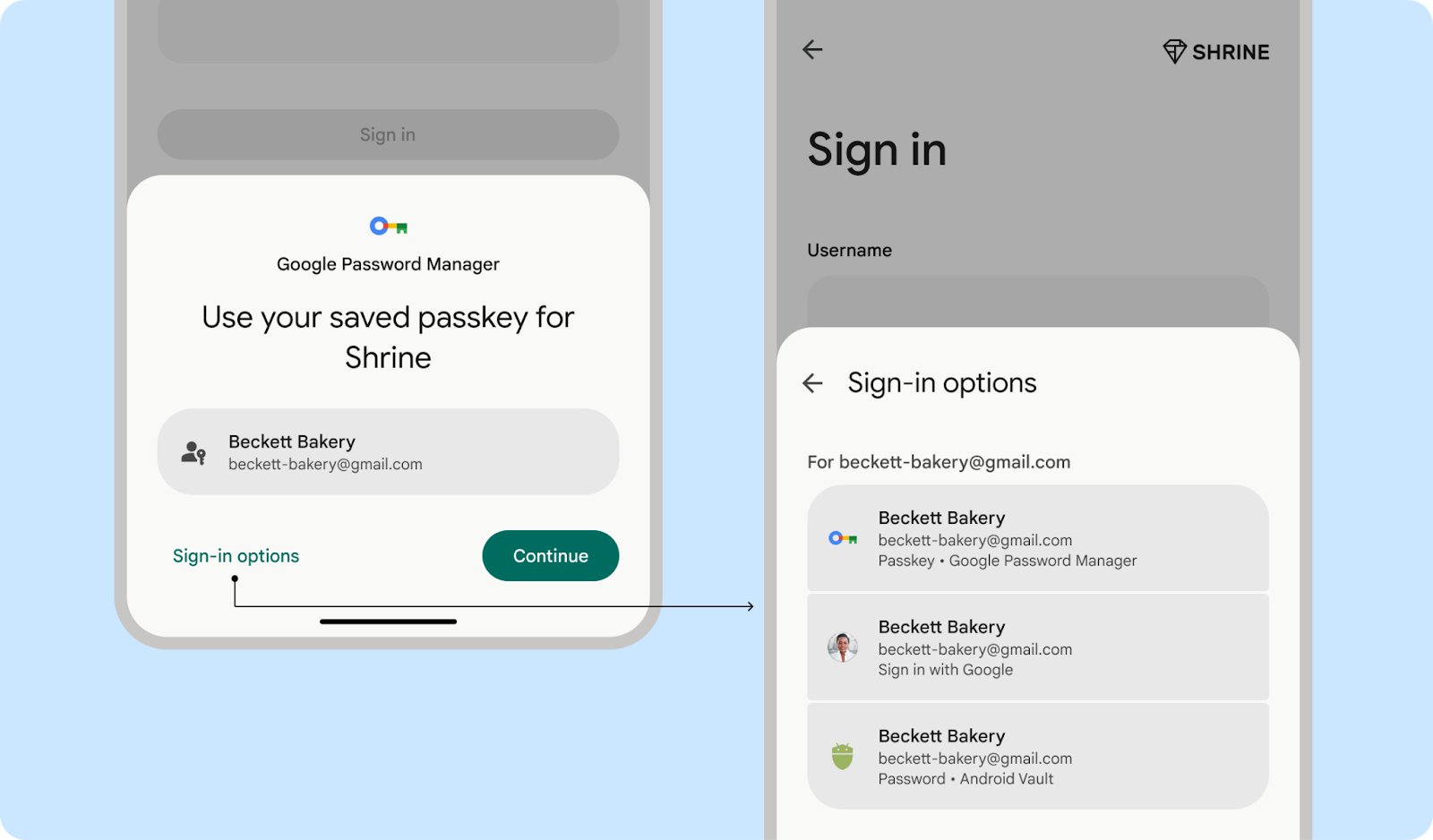
권장사항
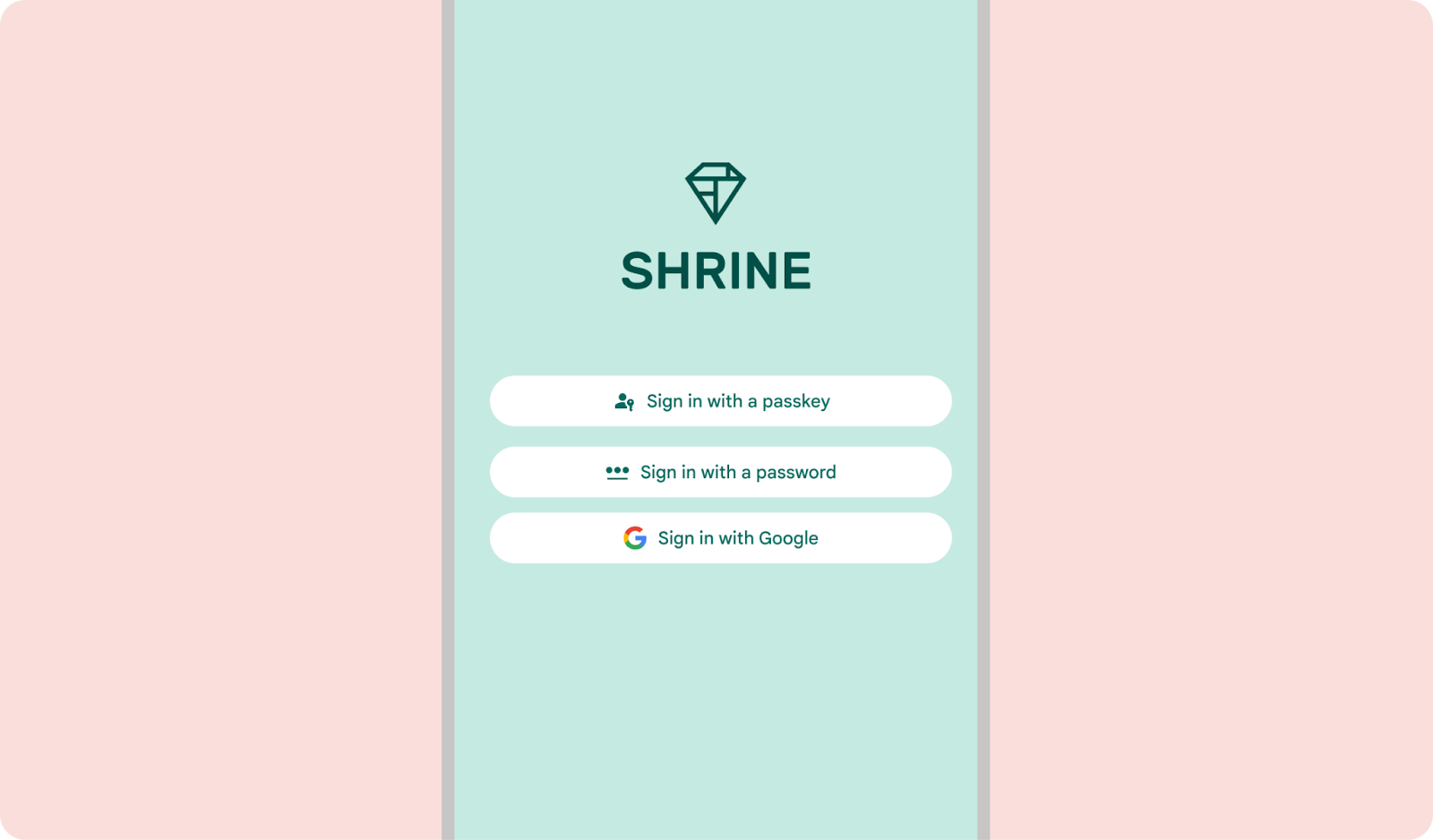
금지사항
통합 로그인 방법을 사용한 간편한 환경
인증 관리자는 각 계정의 로그인 방법을 통합하고 가장 안전하고 간단한 인증 방법을 표시하여 로그인을 간소화합니다. 예를 들어 사용자에게 계정의 비밀번호와 패스키가 모두 있는 경우 시스템은 패스키 사용을 제안합니다.
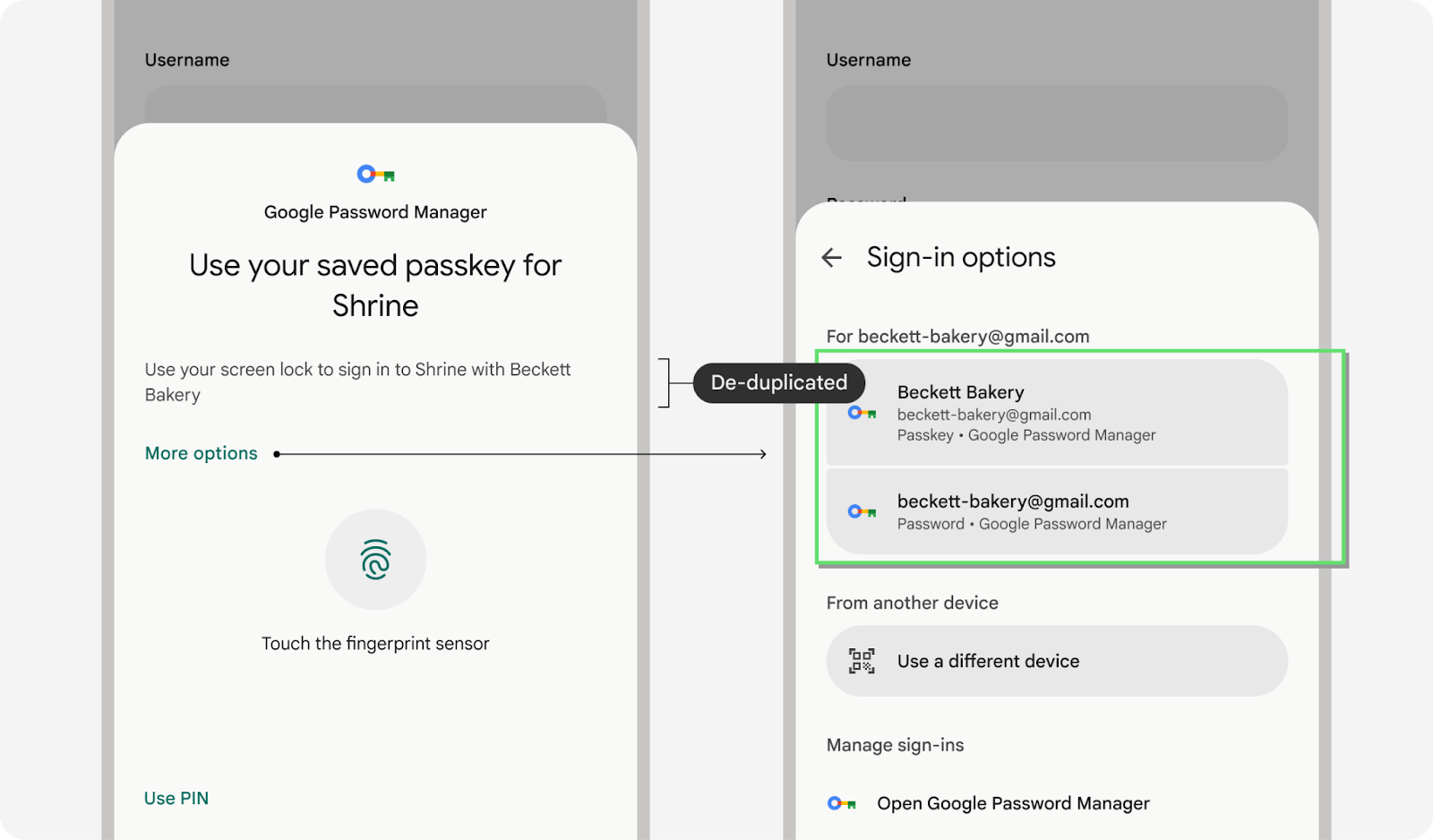
사용자는 앱과 웹사이트에 로그인할 때 여러 비밀번호 관리자를 사용할 수 있습니다. 즉, 계정에 동일한 사용자 이름을 가진 저장된 패스키가 여러 개 있을 수 있습니다. 동일한 앱 또는 웹사이트에 광고를 게재할 수 있습니다 이를 관리하기 위해 인증 관리자는 다음을 기준으로 정리합니다. 마지막으로 사용한 시간이 표시됩니다. 하지만 사용자가 다른 방법을 사용하려는 경우 '옵션 더보기' 또는 '로그인 옵션'을 탭하여 대안을 선택할 수 있습니다.
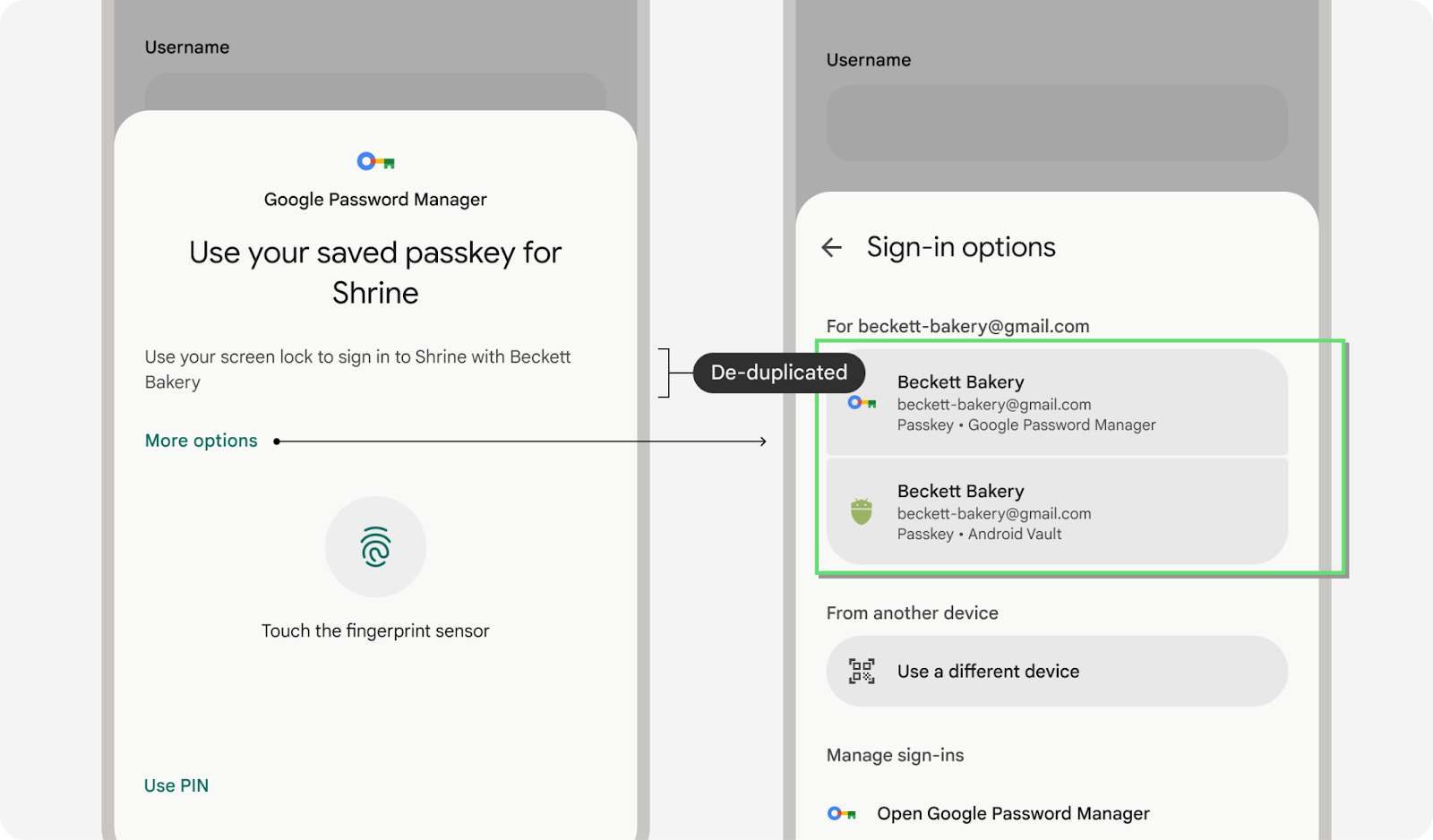
로그인용 콘텐츠 스타일 가이드
사용자에게 인증 관리자의 로그인 화면을 통해 계정에 액세스하라는 메시지를 표시할 때는 '로그인'이라는 문구를 사용하거나 '패스키로 로그인' 또는 '비밀번호로 로그인'으로 사용자 인증 정보 유형을 지정합니다.
'로그인'(하이픈 없음)은 동사형입니다. '로그인' (하이픈)은 명사로 사용할 수 있습니다. 를 사용하여 인증 환경 또는 대명사로 식별합니다.
'로그인'을 '로그인'을 선택합니다. 종종 같은 의미로 사용되므로 '로그인' 사용 플랫폼별 API에서 사용되는 용어와 일치 사용할 수 있습니다. 이렇게 하면 더 통합된 환경을 제공할 수 있습니다.
앱 또는 웹사이트 설정에서 패스키를 관리하세요.
사용자에게 액세스 포인트를 제공하여 접근성이 높은 환경에서 패스키를 관리할 수 있도록 하세요. 유용한 위치를 제공합니다.
설정의 주요 지점에서 사용자를 초대하여 사용자 인증 정보를 관리하도록 합니다.
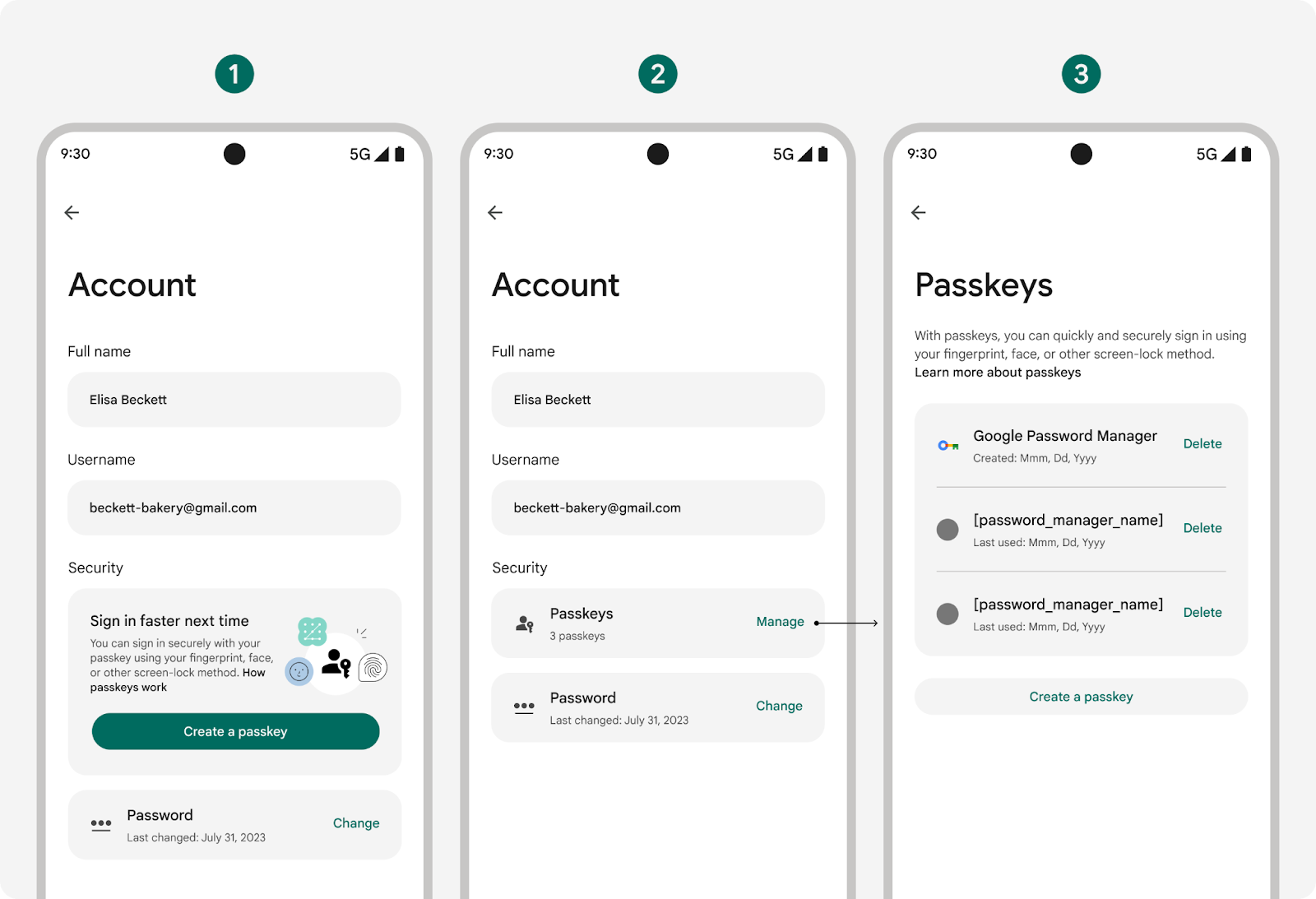
- 패스키를 만들기 전에
- 패스키 생성 후
- '관리'를 탭한 후 버튼
패스키 정보를 쉽게 스캔하고 이해할 수 있도록 설정
문자, 숫자, 기호의 유형적 조합인 비밀번호와 달리 패스키는 사용자에게 대부분 표시되지 않습니다. 명확한 보장을 위해 설정 UI를 사용할 때 각 기능에 관한 유용한 정보를 패스키 여기에는 다음 세부정보가 포함됩니다.
- 패스키를 동기화하는 비밀번호 관리자의 이름 및 아이콘
- 패스키가 생성되고 마지막으로 사용된 시간의 타임스탬프
- 계정에서 패스키를 삭제하는 옵션
사용자가 제품에서 패스키를 삭제한 후 비밀번호 관리자에서도 삭제해야 완전히 삭제될 수 있지만, 어느 한 위치에서 삭제되면 더 이상 작동하지 않습니다.
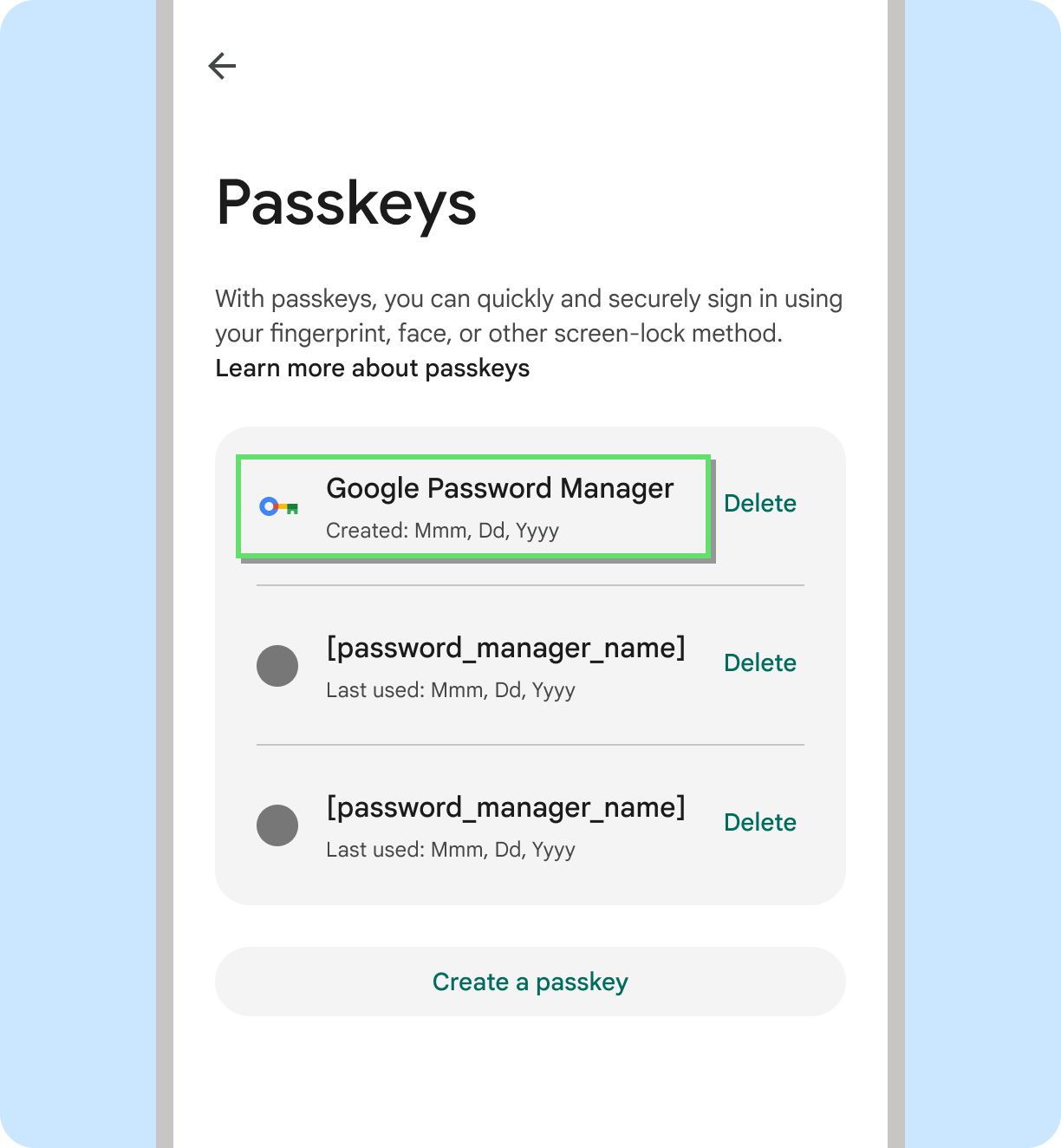
권장사항
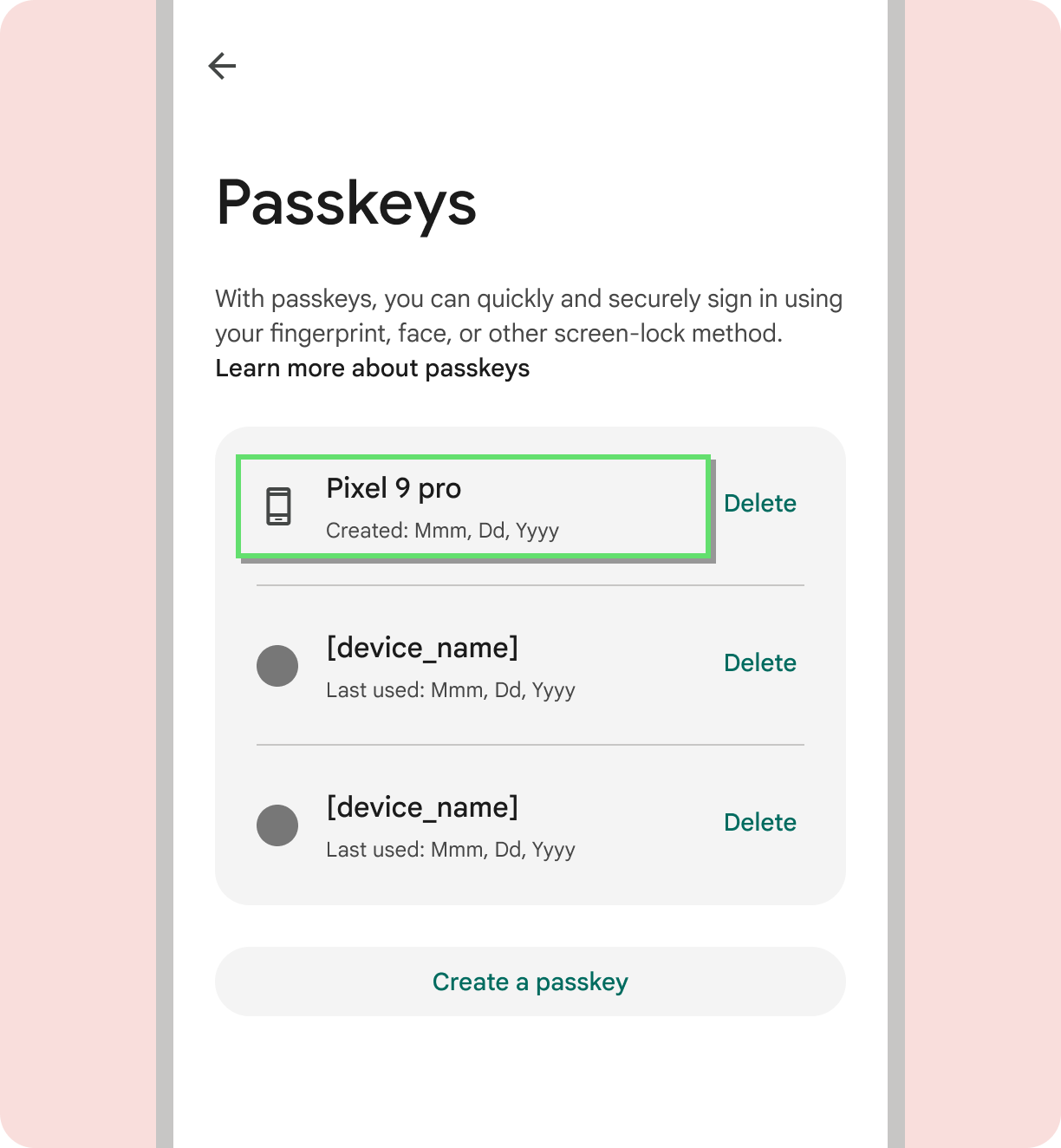
금지사항
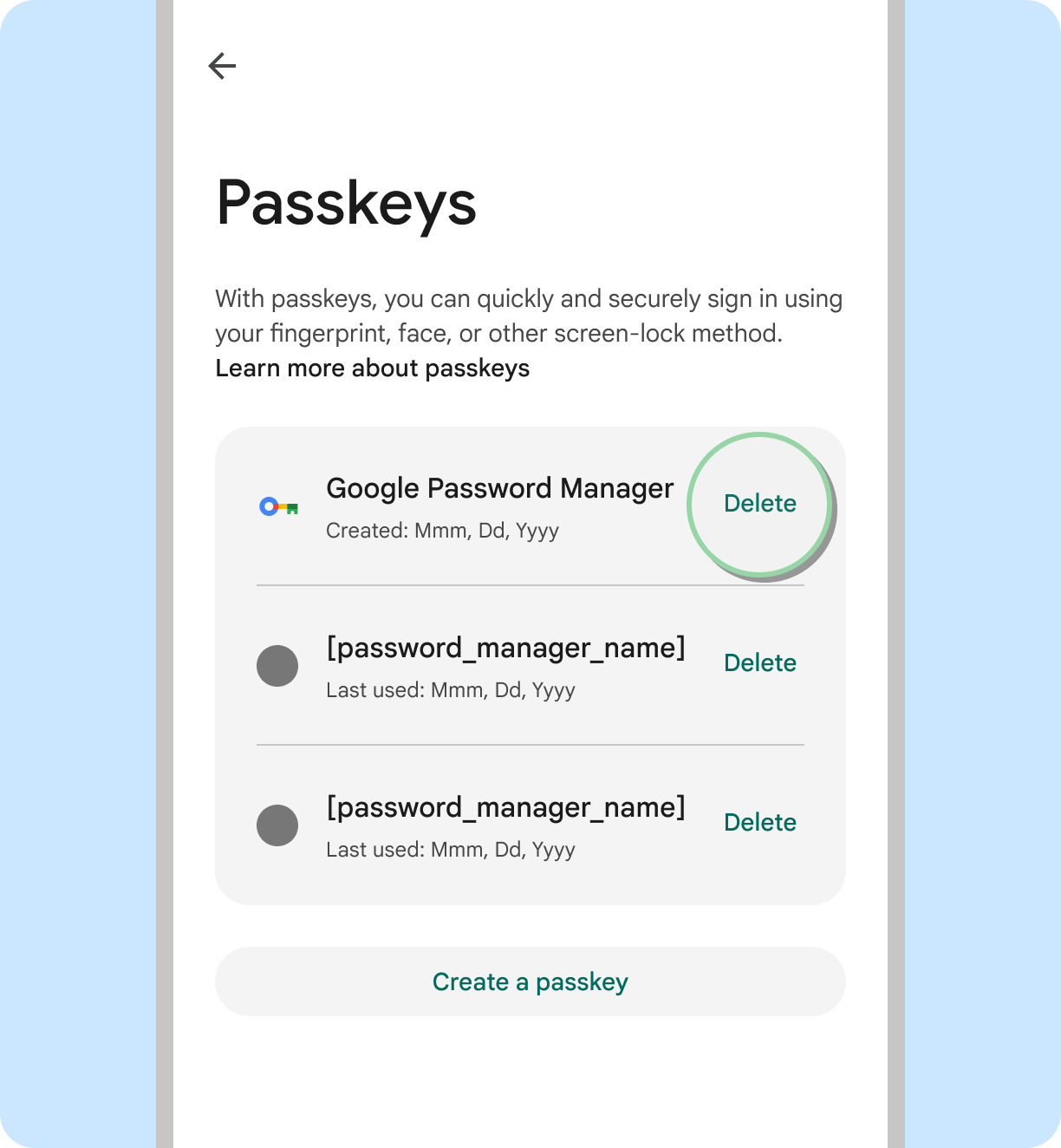
권장사항
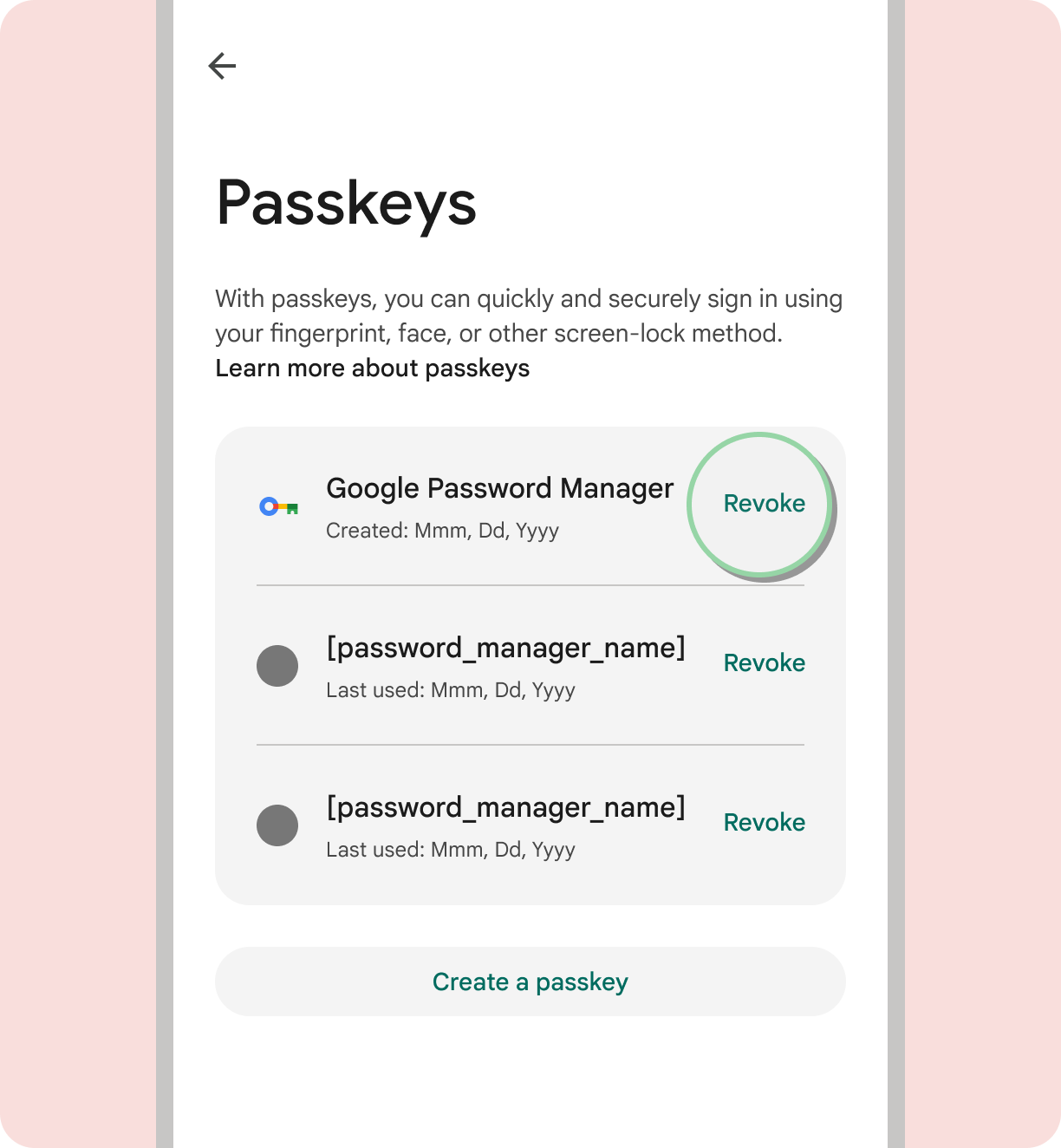
금지사항
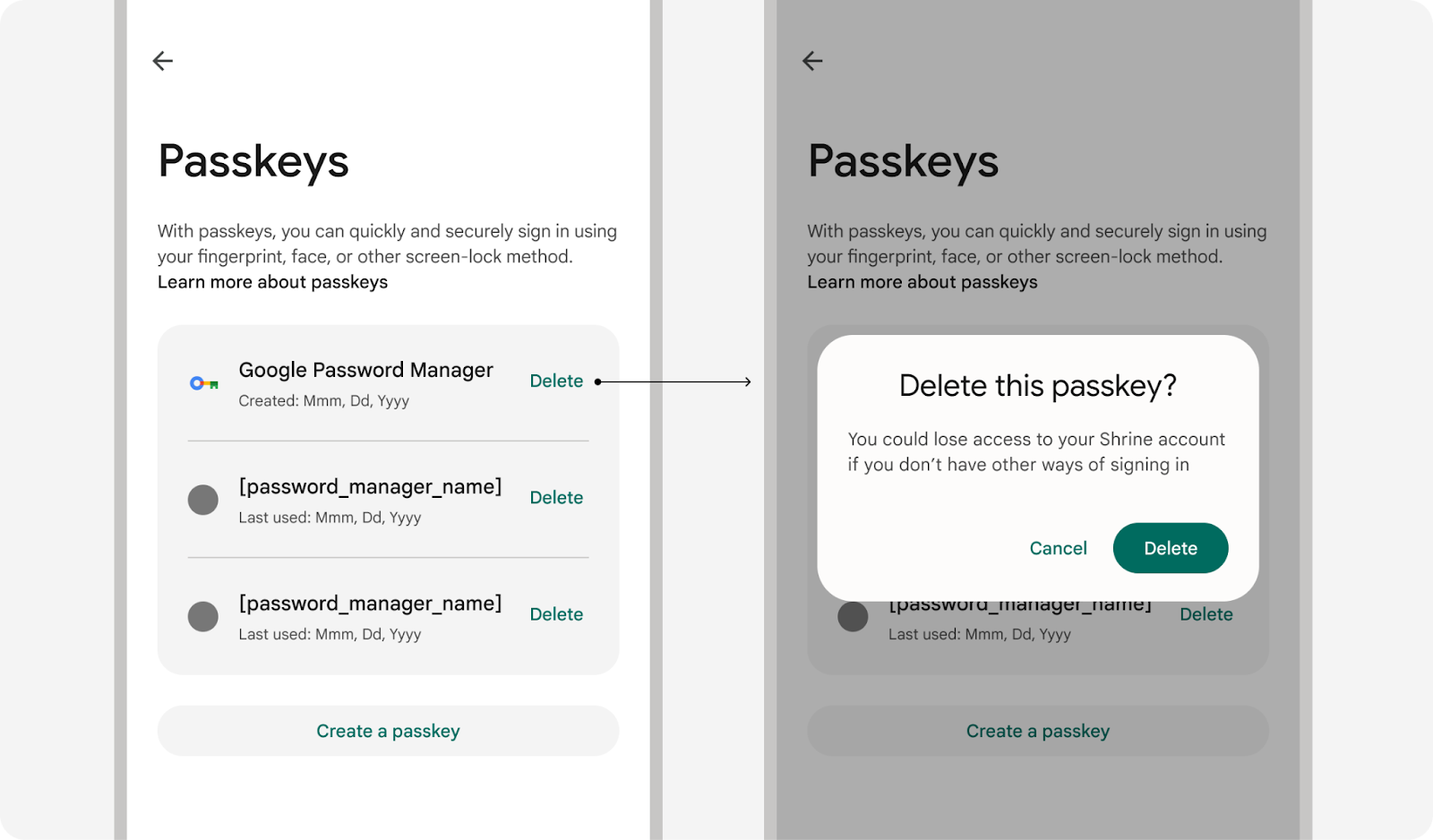
권장사항
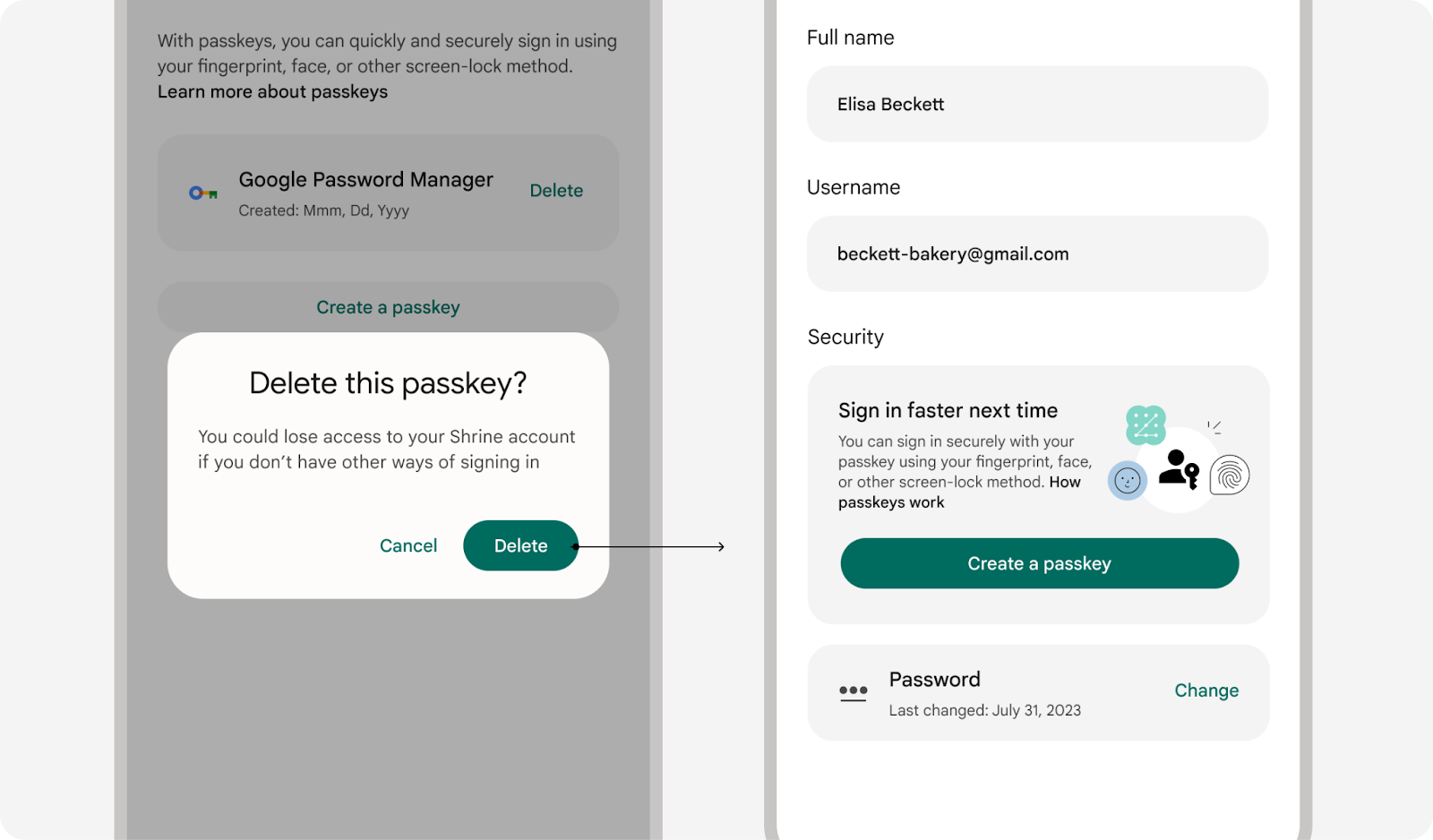
권장사항
Google 패스키 아이콘 사용
Google 패스키 아이콘을 사용하여 Android에서 패스키를 위한 통합된 사용자 환경을 만듭니다. 이 아이콘을 사용하면 사용자가 새로운 로그인 방법을 더 쉽게 인식하고 채택률을 높일 수 있습니다. 일관성과 최적의 가독성을 위해 채워진 버전의 아이콘만 사용하는 것이 좋습니다. 제품에서 아이콘을 사용하는 방법은 Material 아이콘 가이드라인을 참고하세요.
| 밝은 테마 | 어두운 테마 | |
|---|---|---|
| 저작물 |
|
|
| 리소스 | 패스키 아이콘 |

